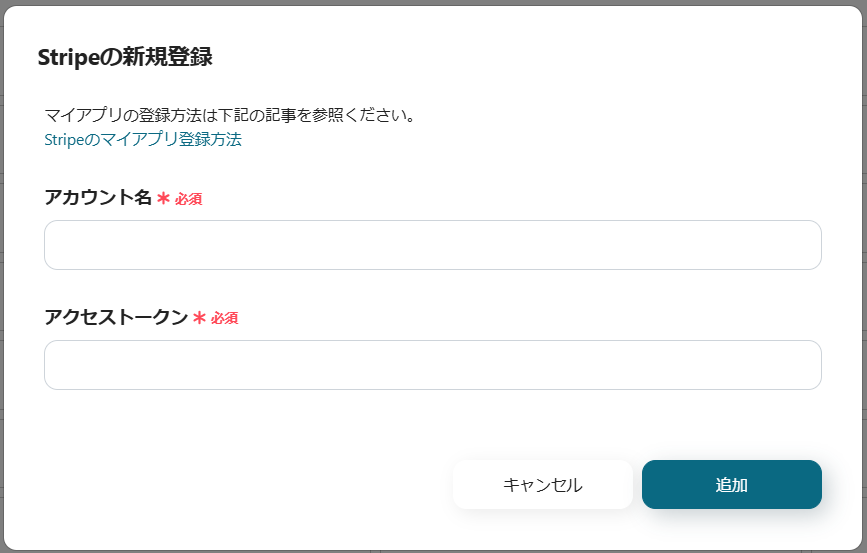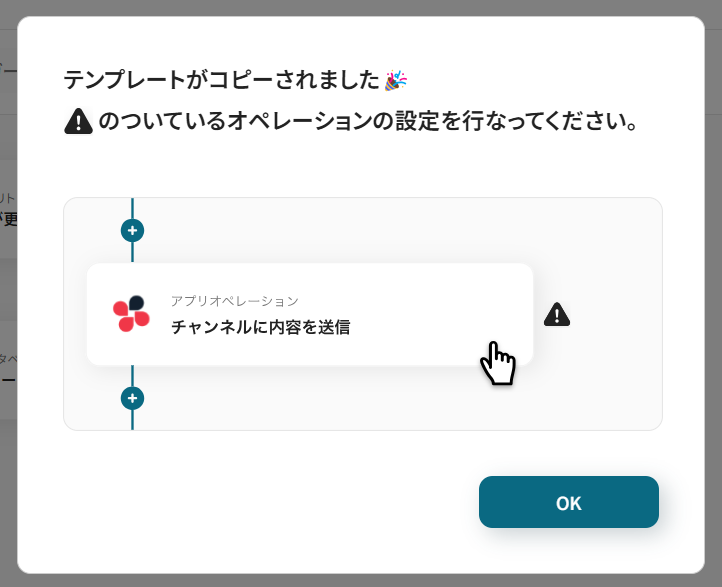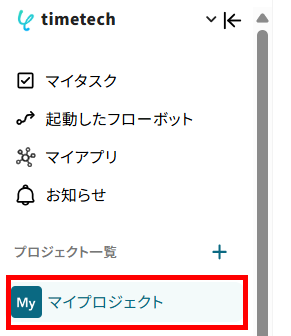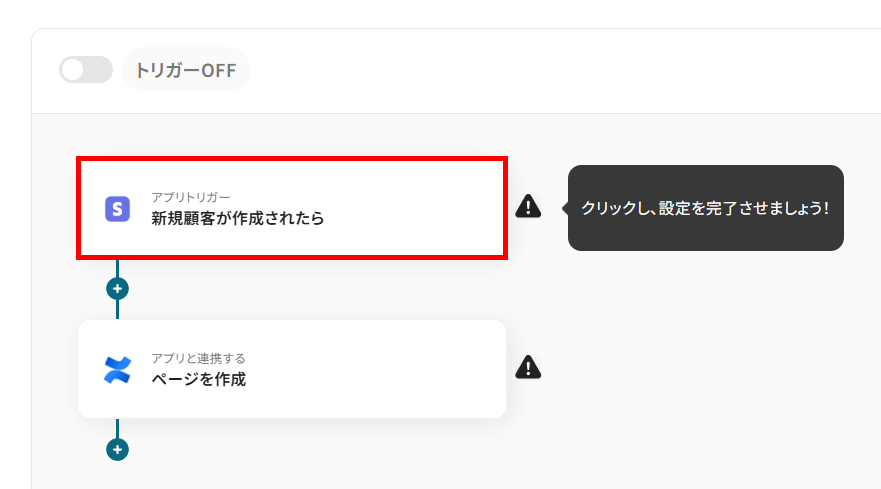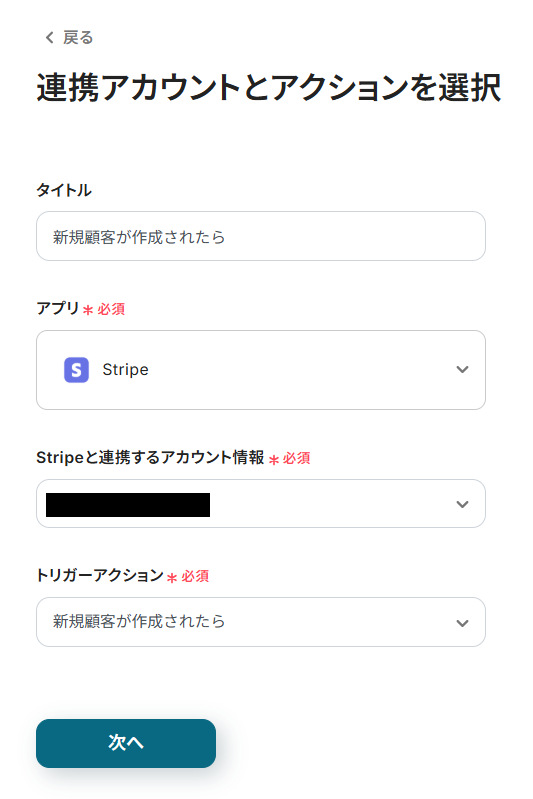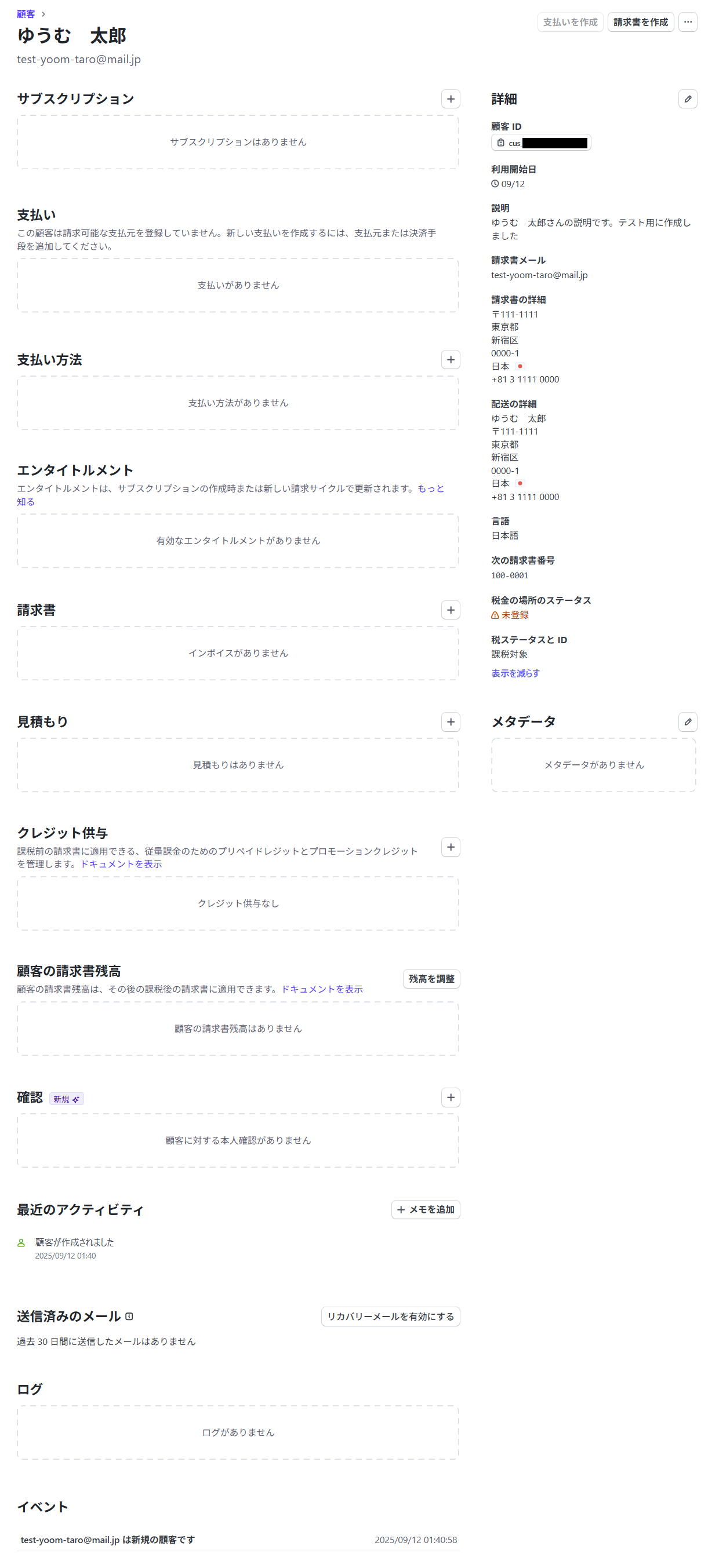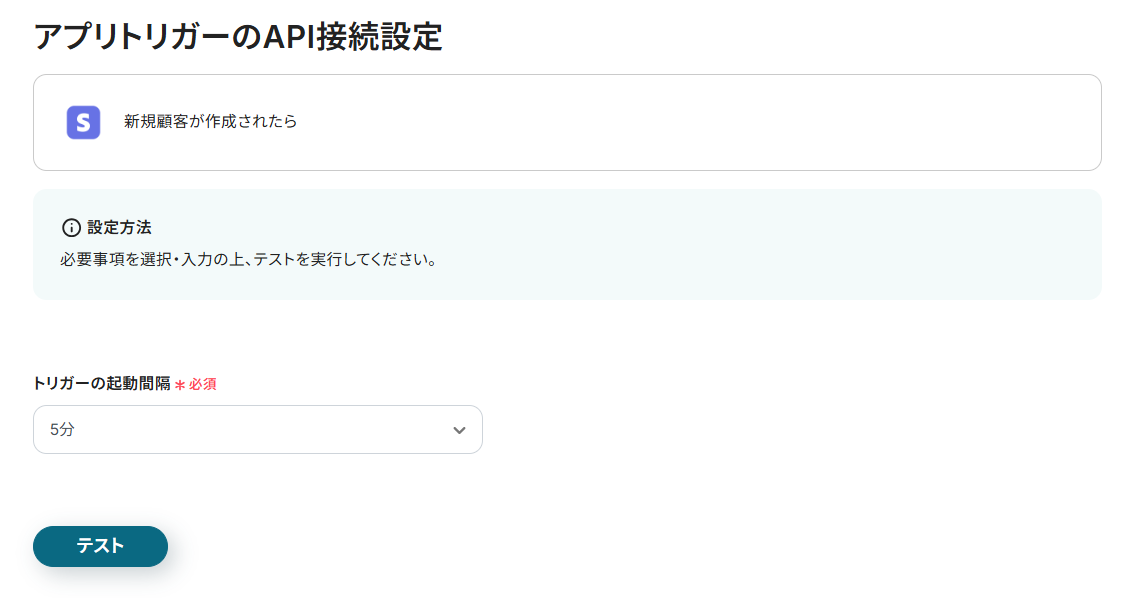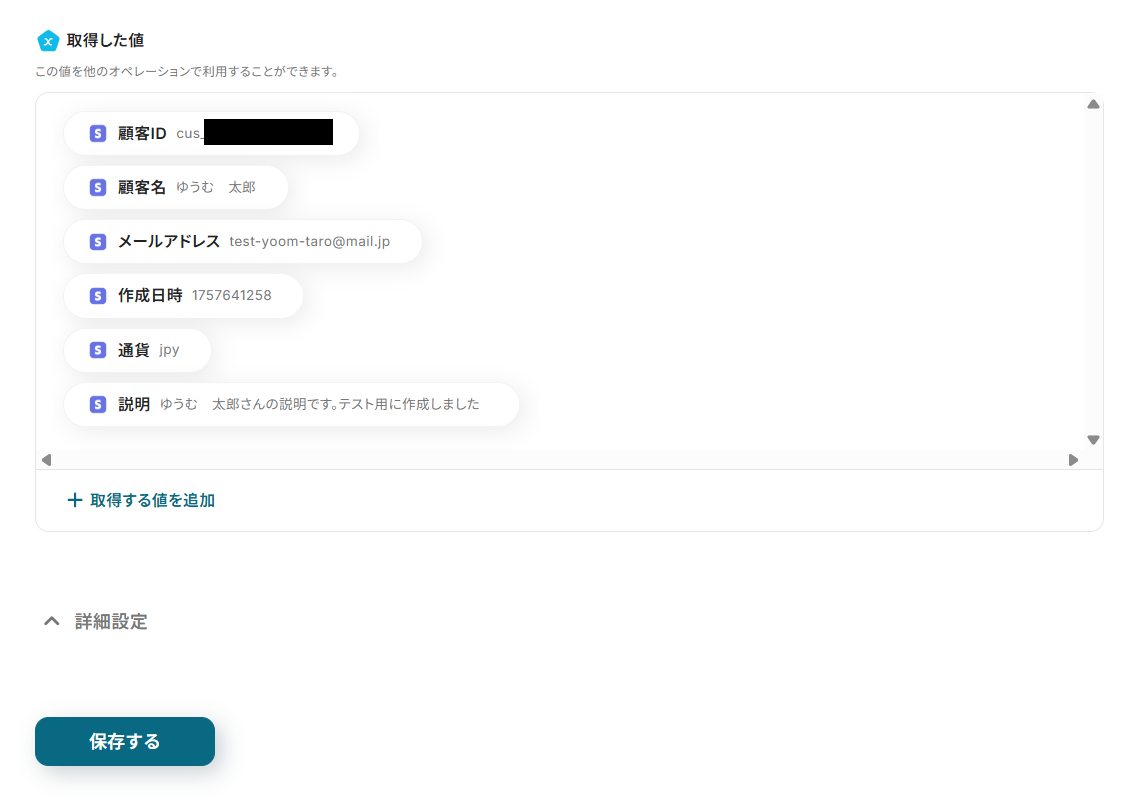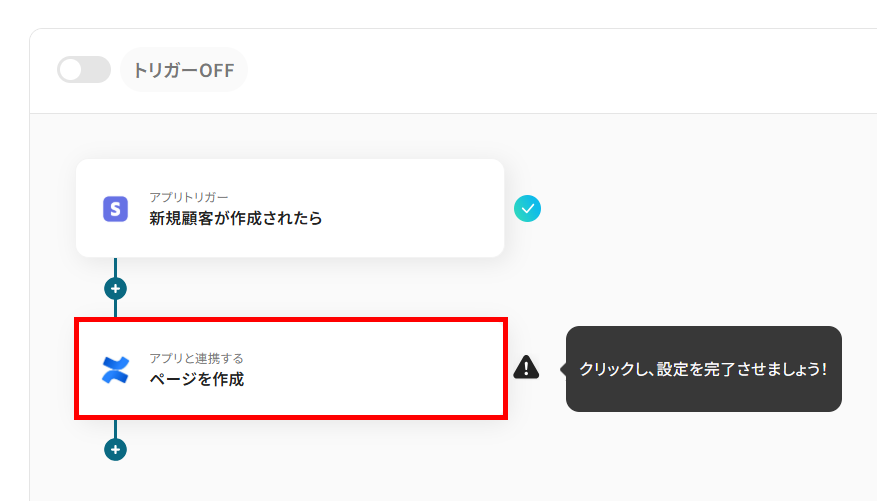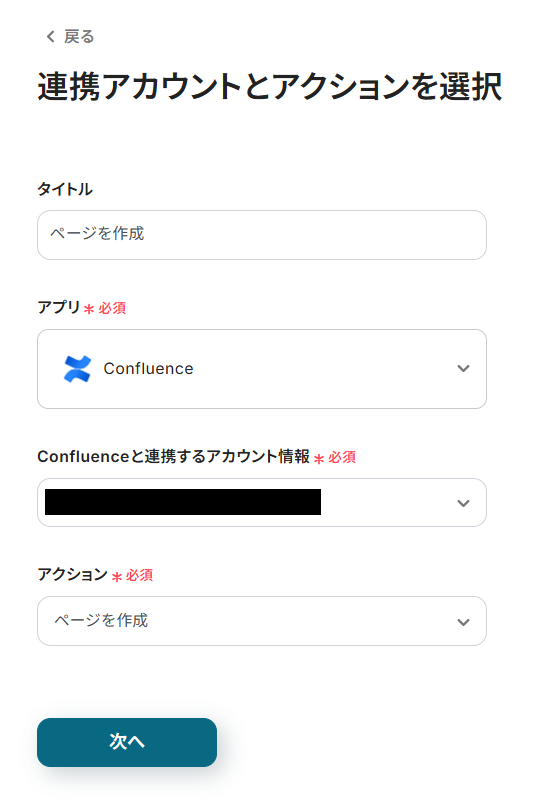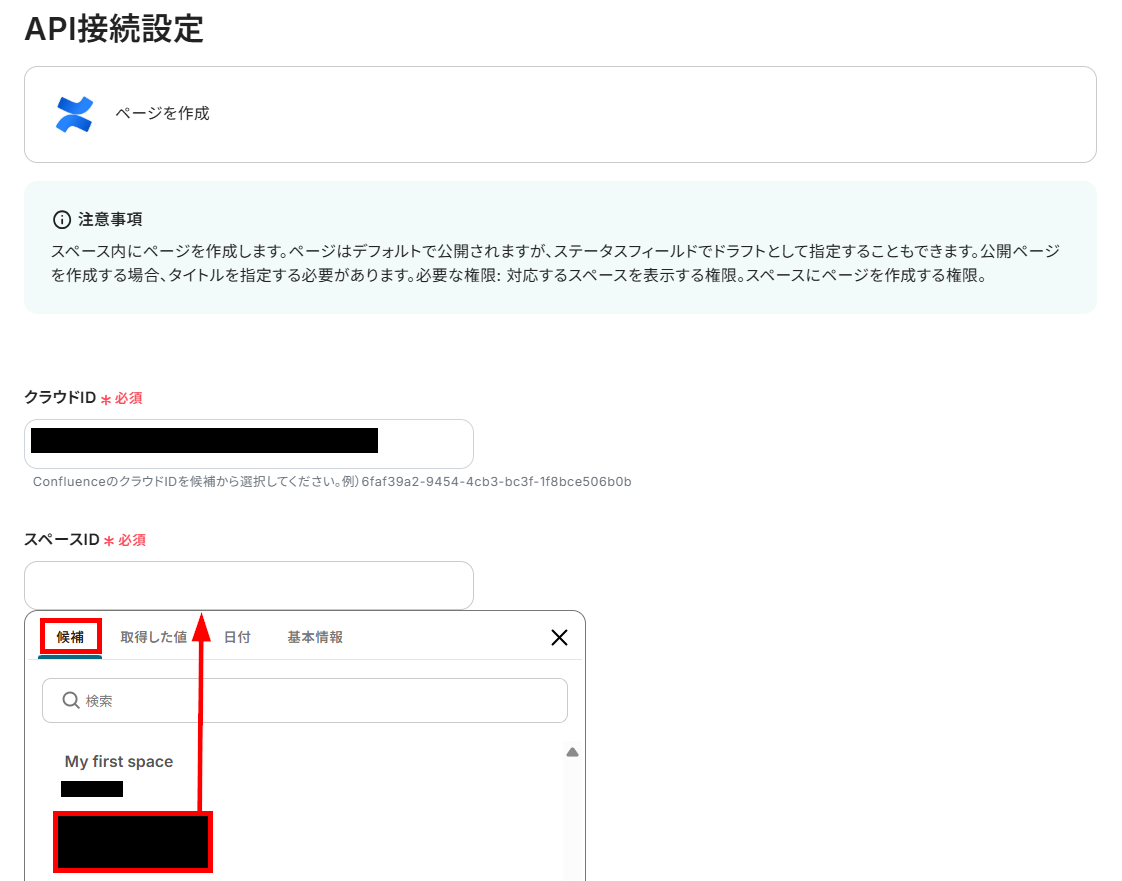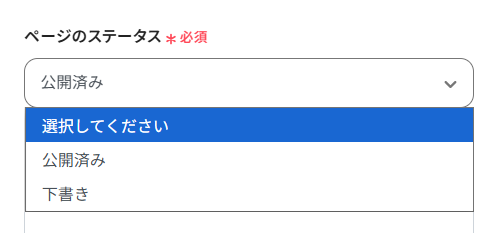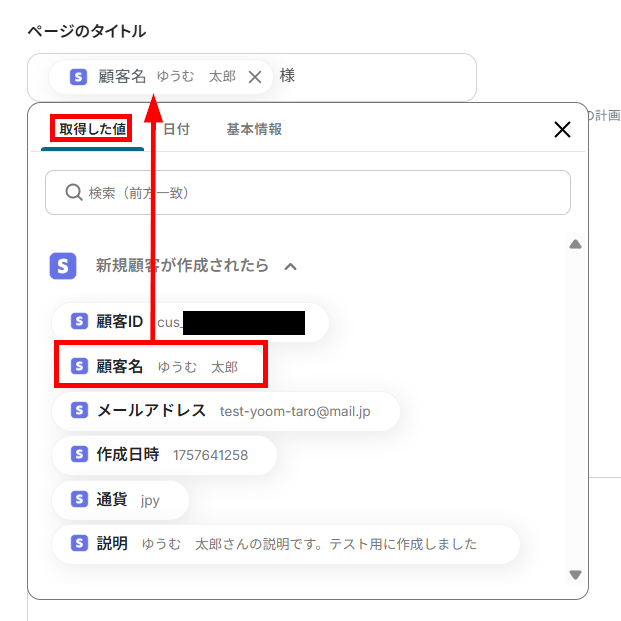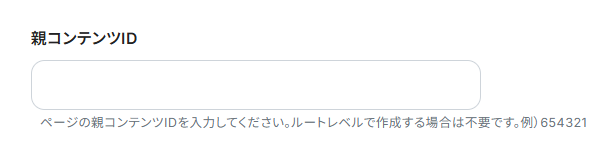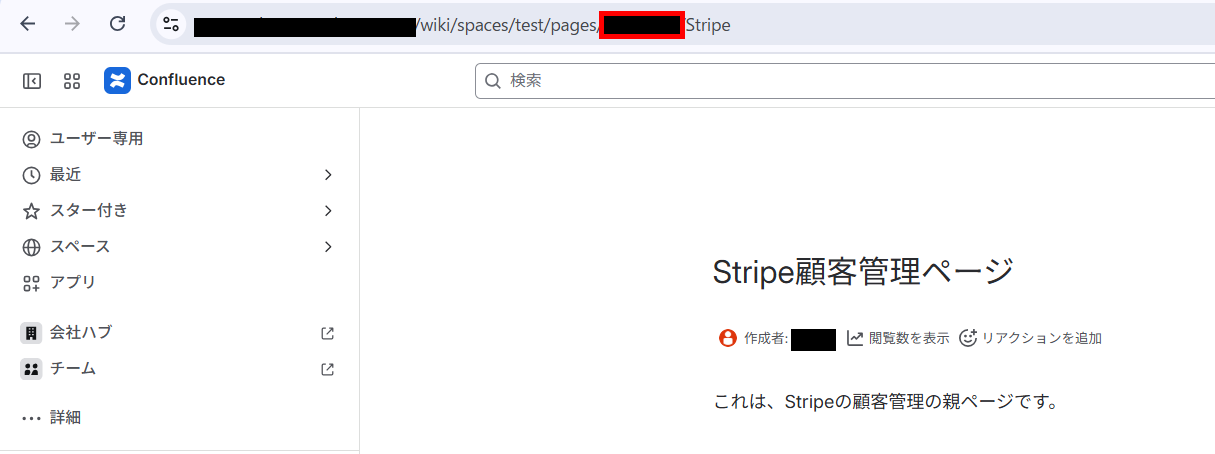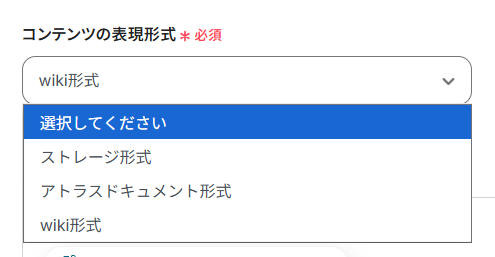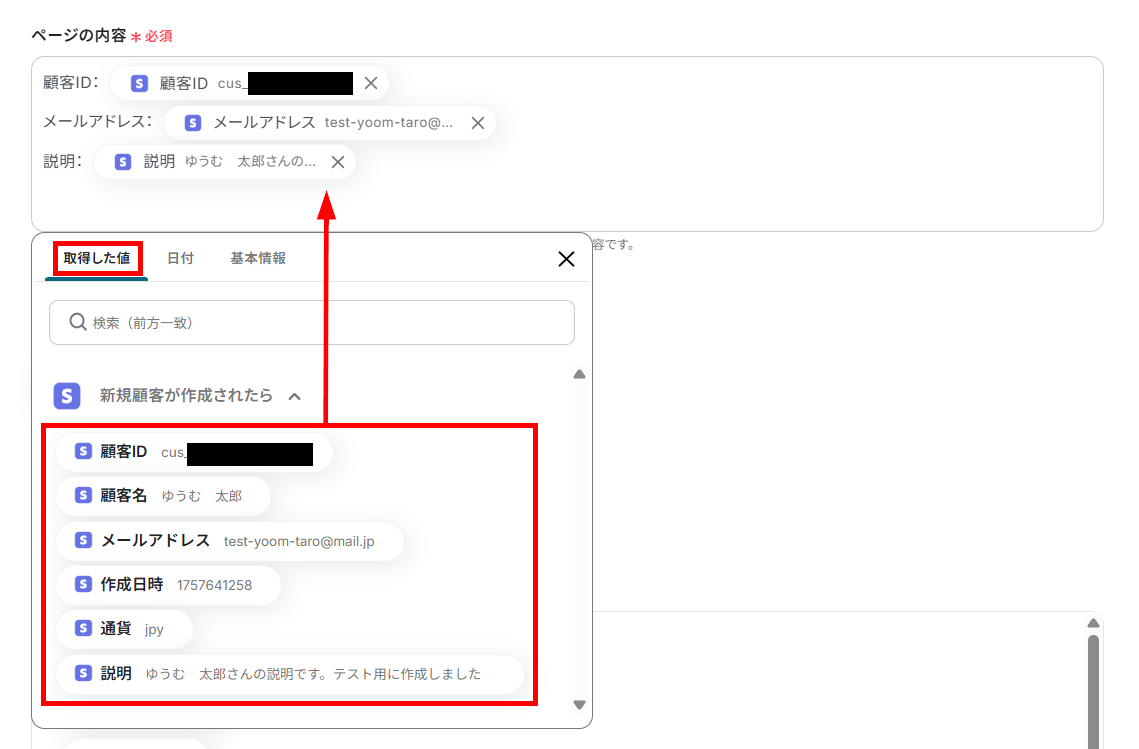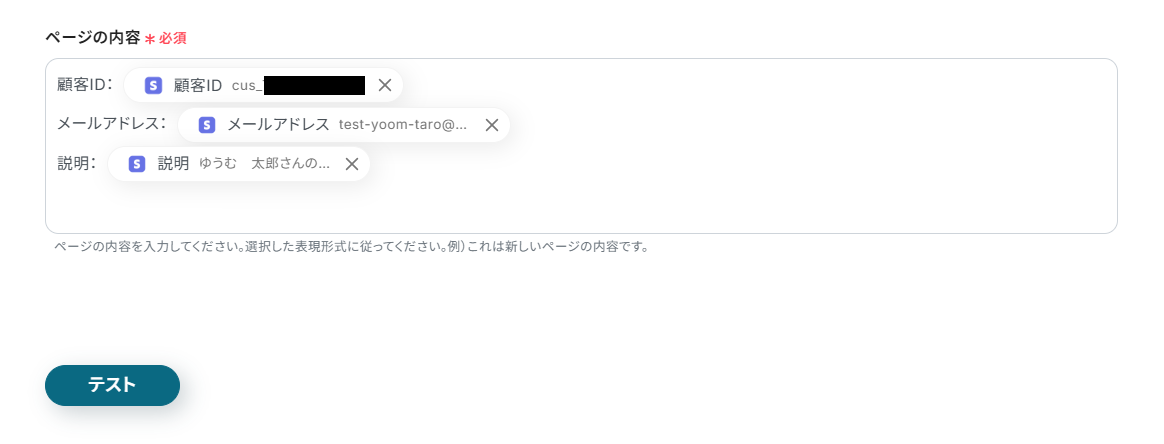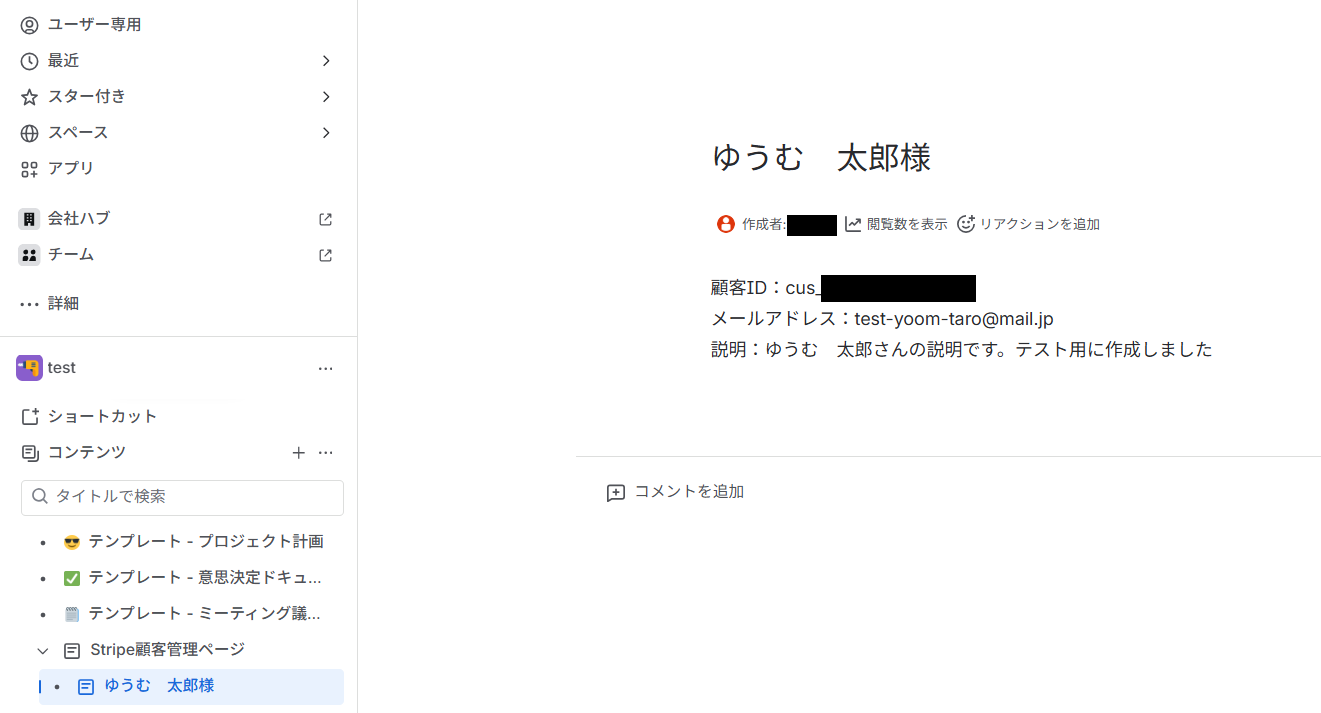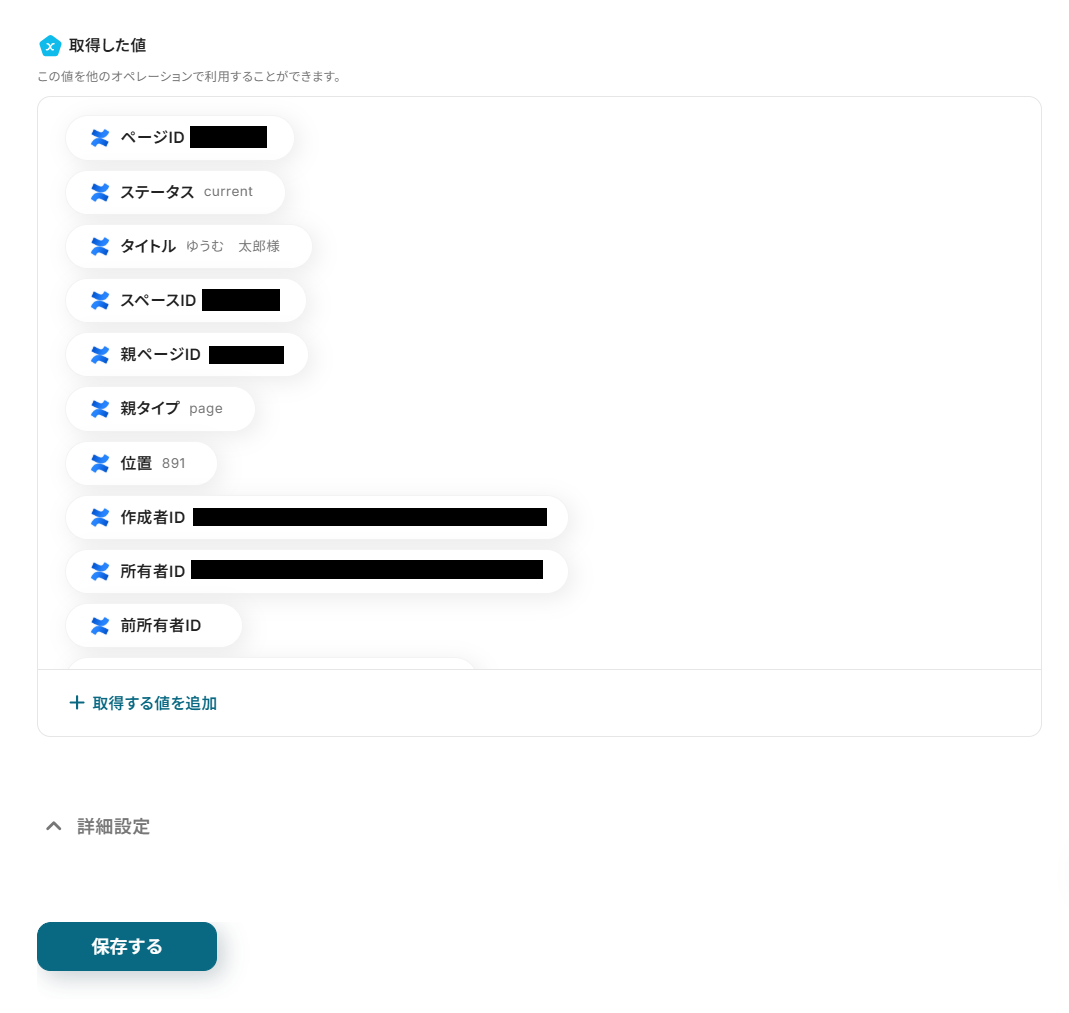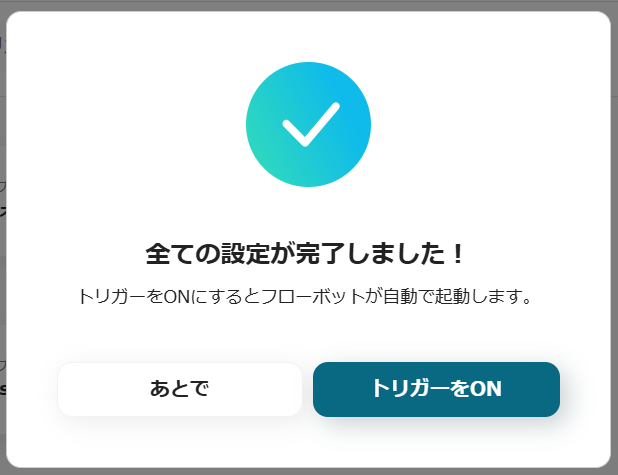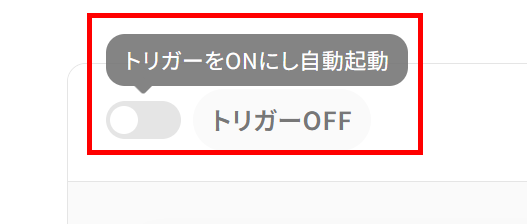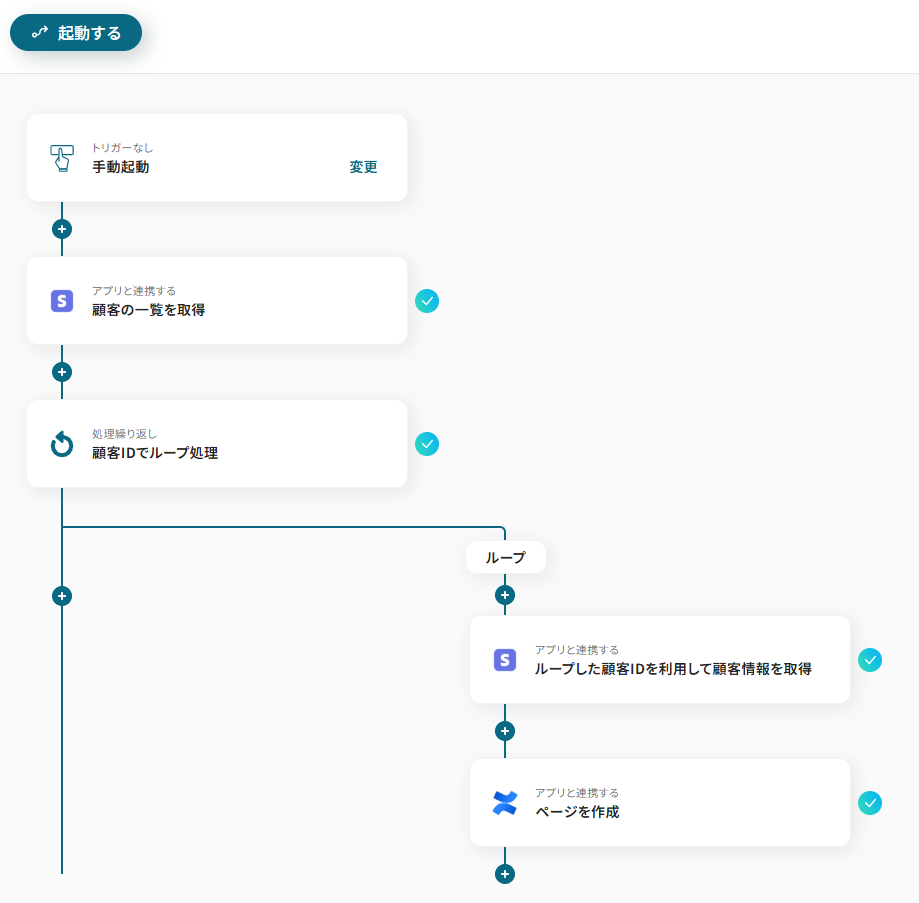Stripeに顧客情報が登録されたら、Confluenceにページを作成する
試してみる
■概要
Stripeでの新規顧客登録後、その情報をConfluenceに手作業で転記する業務に手間を感じていませんか?この作業は顧客情報をチームで共有する上で重要ですが、繰り返し発生するため入力ミスや共有漏れのリスクも伴います。このワークフローを活用すれば、StripeとConfluenceを連携させ、新規顧客が作成されたタイミングでConfluenceに任意のページを自動作成し、こうした課題をスムーズに解消できます。
■このテンプレートをおすすめする方
・Stripeで管理している顧客情報をConfluenceで共有しているチームの方
・StripeとConfluence間の手作業による情報転記の手間を削減したいと考えている方
・顧客情報の一元管理と共有のプロセスを自動化し、業務効率を改善したい方
■注意事項
・StripeとConfluenceのそれぞれとYoomを連携してください。
・トリガーは5分、10分、15分、30分、60分の間隔で起動間隔を選択できます。
・プランによって最短の起動間隔が異なりますので、ご注意ください。
・Stripeはチームプラン・サクセスプランでのみご利用いただけるアプリとなっております。フリープラン・ミニプランの場合は設定しているフローボットのオペレーションやデータコネクトはエラーとなりますので、ご注意ください。
・チームプランやサクセスプランなどの有料プランは、2週間の無料トライアルを行うことが可能です。無料トライアル中には制限対象のアプリを使用することができます。
「Stripeで顧客情報が登録されたら、その情報をもとにConfluenceでページを手動で作成している…」
「毎回Confluenceで顧客ごとのページを作成するのが地味に面倒で、入力ミスも発生しがち…」
このように、StripeとConfluenceを併用する中で、手作業によるデータ連携に手間や課題を感じていませんか?
もし、Stripeに新しい顧客情報が登録された際に、その情報をもとにConfluenceのページが自動で作成する仕組みがあれば便利ですよね。
こうした日々の定型業務から解放され、入力ミスをなくし、顧客管理やプロジェクト進捗の共有といったより本質的な業務に集中できる時間を確保できるはず!
今回ご紹介する自動化はプログラミングの知識がなくてもノーコードで簡単に設定できるため、これまで自動化を試したことがない方でもすぐに実践できます。
ぜひこの機会に業務をもっと効率的に進めましょう!
とにかく早く試したい方へ
YoomにはStripeとConfluenceを連携するためのテンプレートが用意されているので、今すぐ試したい方は以下よりバナーをクリックしてスタートしましょう!
Stripeに顧客情報が登録されたら、Confluenceにページを作成する
試してみる
■概要
Stripeでの新規顧客登録後、その情報をConfluenceに手作業で転記する業務に手間を感じていませんか?この作業は顧客情報をチームで共有する上で重要ですが、繰り返し発生するため入力ミスや共有漏れのリスクも伴います。このワークフローを活用すれば、StripeとConfluenceを連携させ、新規顧客が作成されたタイミングでConfluenceに任意のページを自動作成し、こうした課題をスムーズに解消できます。
■このテンプレートをおすすめする方
・Stripeで管理している顧客情報をConfluenceで共有しているチームの方
・StripeとConfluence間の手作業による情報転記の手間を削減したいと考えている方
・顧客情報の一元管理と共有のプロセスを自動化し、業務効率を改善したい方
■注意事項
・StripeとConfluenceのそれぞれとYoomを連携してください。
・トリガーは5分、10分、15分、30分、60分の間隔で起動間隔を選択できます。
・プランによって最短の起動間隔が異なりますので、ご注意ください。
・Stripeはチームプラン・サクセスプランでのみご利用いただけるアプリとなっております。フリープラン・ミニプランの場合は設定しているフローボットのオペレーションやデータコネクトはエラーとなりますので、ご注意ください。
・チームプランやサクセスプランなどの有料プランは、2週間の無料トライアルを行うことが可能です。無料トライアル中には制限対象のアプリを使用することができます。
StripeとConfluenceを連携してできること
StripeとConfluenceのAPIを連携させることで、これまで手作業で行っていた顧客情報の転記や関連ページの作成といった業務を自動化できます。
ここでは具体的な自動化の例を複数ご紹介しますので、気になる内容があれば、ぜひクリックしてみてください!
Stripeに顧客情報が登録されたら、Confluenceにページを作成する
Stripeで新規顧客が登録された際にその顧客情報をもとにConfluenceの特定のスペースに新しいページを自動で作成する連携です。
この連携により、手動でページを作成し、顧客情報をコピー&ペーストする手間が削減するため、顧客ごとの管理ページをスムーズに準備できます。
この自動化はStripeの情報をConfluenceに直接連携するシンプルな構成のため、設定も簡単です。
Stripeに顧客情報が登録されたら、Confluenceにページを作成する
試してみる
■概要
Stripeでの新規顧客登録後、その情報をConfluenceに手作業で転記する業務に手間を感じていませんか?この作業は顧客情報をチームで共有する上で重要ですが、繰り返し発生するため入力ミスや共有漏れのリスクも伴います。このワークフローを活用すれば、StripeとConfluenceを連携させ、新規顧客が作成されたタイミングでConfluenceに任意のページを自動作成し、こうした課題をスムーズに解消できます。
■このテンプレートをおすすめする方
・Stripeで管理している顧客情報をConfluenceで共有しているチームの方
・StripeとConfluence間の手作業による情報転記の手間を削減したいと考えている方
・顧客情報の一元管理と共有のプロセスを自動化し、業務効率を改善したい方
■注意事項
・StripeとConfluenceのそれぞれとYoomを連携してください。
・トリガーは5分、10分、15分、30分、60分の間隔で起動間隔を選択できます。
・プランによって最短の起動間隔が異なりますので、ご注意ください。
・Stripeはチームプラン・サクセスプランでのみご利用いただけるアプリとなっております。フリープラン・ミニプランの場合は設定しているフローボットのオペレーションやデータコネクトはエラーとなりますので、ご注意ください。
・チームプランやサクセスプランなどの有料プランは、2週間の無料トライアルを行うことが可能です。無料トライアル中には制限対象のアプリを使用することができます。
Stripeで特定条件に合う顧客情報が登録されたら、Confluenceにフォルダを作成する
Stripeに登録された顧客の中から説明に特定のキーワードを含む場合など、設定した条件に合致するときにのみ、Confluenceに新しいフォルダを自動作成する連携です。
この連携を活用することで、例えば「VIP」専用のスペースにのみフォルダを集約することが可能になります。
特定の条件で処理を分岐させるため、業務フローにあわせて柔軟な自動化フローを構築したいときにおすすめです。
Stripeで特定条件に合う顧客情報が登録されたら、Confluenceにフォルダを作成する
試してみる
■概要
Stripeで管理している顧客情報と、Confluenceで管理しているドキュメントや議事録などを手作業で紐づけていませんか?特に新しい顧客が登録されるたびにConfluenceに手動でフォルダを作成するのは手間がかかり、作成漏れなどのミスも発生しやすくなります。このワークフローを活用すれば、Stripeに特定の条件で顧客が登録された際に、自動でConfluenceに専用のフォルダを作成することが可能です。StripeとConfluence間の連携を自動化し、スムーズな顧客管理を実現します。
■このテンプレートをおすすめする方
・StripeとConfluenceを利用しており、顧客ごとの情報管理を手作業で行っている方
・Stripeの特定プランに登録した顧客のオンボーディングプロセスを効率化したい方
・StripeとConfluenceの連携をコーディングなしで実現し、定型業務を自動化したい方
■注意事項
・StripeとConfluenceのそれぞれとYoomを連携してください。
・トリガーは5分、10分、15分、30分、60分の間隔で起動間隔を選択できます。
・プランによって最短の起動間隔が異なりますので、ご注意ください。
・分岐はミニプラン以上、Stripeはチームプラン・サクセスプランでのみご利用いただけるアプリとなっております。フリープラン・ミニプランの場合は設定しているフローボットのオペレーションやデータコネクトはエラーとなりますので、ご注意ください。
・チームプランやサクセスプランなどの有料プランは、2週間の無料トライアルを行うことが可能です。無料トライアル中には制限対象のアプリを使用することができます。
StripeとConfluenceの連携フローを作ってみよう
それでは、実際にStripeとConfluenceを連携したフローを作成する手順をご紹介します。
今回はノーコードの業務自動化ツールであるYoomを使用することで、誰でも簡単に連携フローを構築できます。
もしまだYoomのアカウントをお持ちでない場合は、こちらの登録フォームからアカウントを発行しておきましょう。
※今回連携するアプリの公式サイト:Stripe/Confluence
[Yoomとは]
フローの作成方法
今回は「Stripeに顧客情報が登録されたら、Confluenceにページを作成する」フローを作成していきます!
作成の流れは大きく分けて以下の通りです。
- StripeとConfluenceをマイアプリ連携
- 該当のテンプレートをコピー
- Stripeのトリガー設定およびConfluenceのアクション設定
- トリガーをONにし、フローが起動するかを確認
Stripeに顧客情報が登録されたら、Confluenceにページを作成する
試してみる
■概要
Stripeでの新規顧客登録後、その情報をConfluenceに手作業で転記する業務に手間を感じていませんか?この作業は顧客情報をチームで共有する上で重要ですが、繰り返し発生するため入力ミスや共有漏れのリスクも伴います。このワークフローを活用すれば、StripeとConfluenceを連携させ、新規顧客が作成されたタイミングでConfluenceに任意のページを自動作成し、こうした課題をスムーズに解消できます。
■このテンプレートをおすすめする方
・Stripeで管理している顧客情報をConfluenceで共有しているチームの方
・StripeとConfluence間の手作業による情報転記の手間を削減したいと考えている方
・顧客情報の一元管理と共有のプロセスを自動化し、業務効率を改善したい方
■注意事項
・StripeとConfluenceのそれぞれとYoomを連携してください。
・トリガーは5分、10分、15分、30分、60分の間隔で起動間隔を選択できます。
・プランによって最短の起動間隔が異なりますので、ご注意ください。
・Stripeはチームプラン・サクセスプランでのみご利用いただけるアプリとなっております。フリープラン・ミニプランの場合は設定しているフローボットのオペレーションやデータコネクトはエラーとなりますので、ご注意ください。
・チームプランやサクセスプランなどの有料プランは、2週間の無料トライアルを行うことが可能です。無料トライアル中には制限対象のアプリを使用することができます。
ステップ1:StripeとConfluenceをマイアプリ登録
はじめに、フローで使用するアプリとYoomを連携するためのマイアプリ登録を行います。
基本的な設定方法を解説しているナビがありますので、まずはこちらをご覧ください。
それでは、今回のフローで使用するStripeとConfluenceのマイアプリ登録方法について解説していきます。
Stripeのマイアプリ登録方法
一覧でStripeを検索すると、以下の画面が表示されます。
下記のヘルプページを参考にして各項目を入力し、「追加」をクリックすると登録完了です。
- Stripeのマイアプリ登録方法
- Stripeは、チームプラン・サクセスプラン向けのアプリです。フリープランやミニプランで使うと、フローボットのオペレーションやデータコネクトがエラーになります。
有料プラン(チームプラン・サクセスプラン)には2週間の無料トライアルがあり、期間中は普段は制限されているStripeも利用できるので、この機会にぜひ試してみてくださいね。
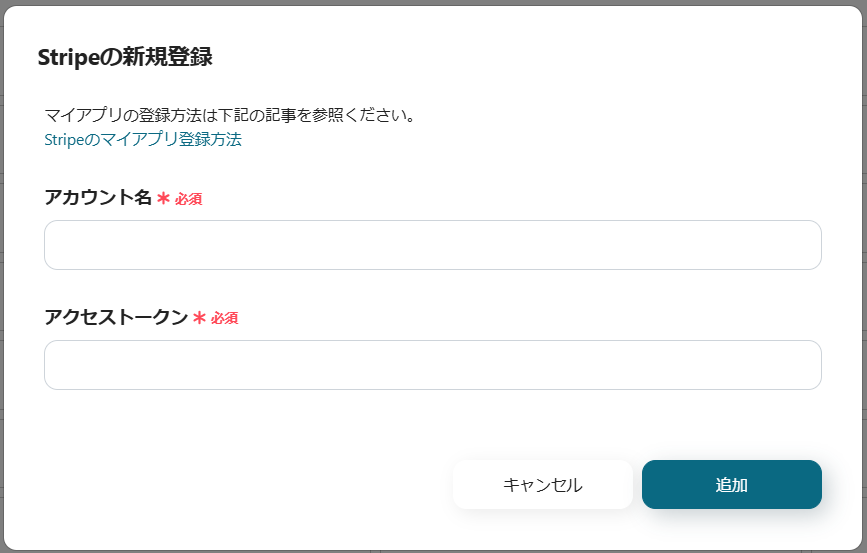
Confluenceのマイアプリ登録方法
一覧でConfluenceを検索すると、以下の画面が表示されます。
Yoomにアクセスを許可する画面が表示されるので、内容を確認して、「Accept」を選択すると登録完了です。
(アカウントにログインしていない場合は、ログイン後に以下の画面が表示されます)

ステップ2:テンプレートをコピー
Yoomでは、簡単に設定できるようにテンプレートが用意されています。
今回は、テンプレートに沿って設定を進めていきますね。
Yoomにログインしたら、下記バナーの「試してみる」をクリックしましょう。
Stripeに顧客情報が登録されたら、Confluenceにページを作成する
試してみる
■概要
Stripeでの新規顧客登録後、その情報をConfluenceに手作業で転記する業務に手間を感じていませんか?この作業は顧客情報をチームで共有する上で重要ですが、繰り返し発生するため入力ミスや共有漏れのリスクも伴います。このワークフローを活用すれば、StripeとConfluenceを連携させ、新規顧客が作成されたタイミングでConfluenceに任意のページを自動作成し、こうした課題をスムーズに解消できます。
■このテンプレートをおすすめする方
・Stripeで管理している顧客情報をConfluenceで共有しているチームの方
・StripeとConfluence間の手作業による情報転記の手間を削減したいと考えている方
・顧客情報の一元管理と共有のプロセスを自動化し、業務効率を改善したい方
■注意事項
・StripeとConfluenceのそれぞれとYoomを連携してください。
・トリガーは5分、10分、15分、30分、60分の間隔で起動間隔を選択できます。
・プランによって最短の起動間隔が異なりますので、ご注意ください。
・Stripeはチームプラン・サクセスプランでのみご利用いただけるアプリとなっております。フリープラン・ミニプランの場合は設定しているフローボットのオペレーションやデータコネクトはエラーとなりますので、ご注意ください。
・チームプランやサクセスプランなどの有料プランは、2週間の無料トライアルを行うことが可能です。無料トライアル中には制限対象のアプリを使用することができます。
コピーが成功すると、以下の画面が表示されるので「OK」をクリックします。
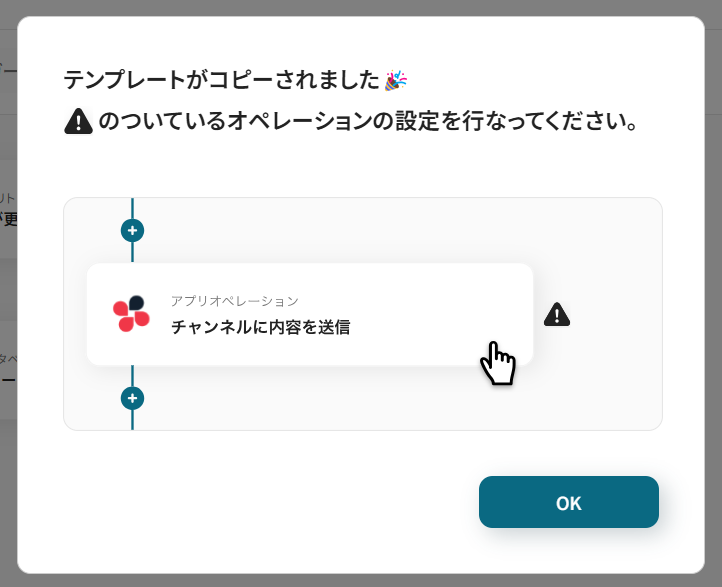
コピーしたテンプレートは、「マイプロジェクト」に保存されるので、こちらからいつでも設定が行えます。
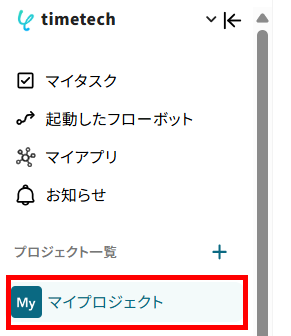
ステップ3:Stripeのトリガー設定
ここからフローボットの設定を行います。
まずはStripeに新規顧客が作成された際にフローボットが起動するように設定を行います。
赤枠のトリガーをクリックしてください。
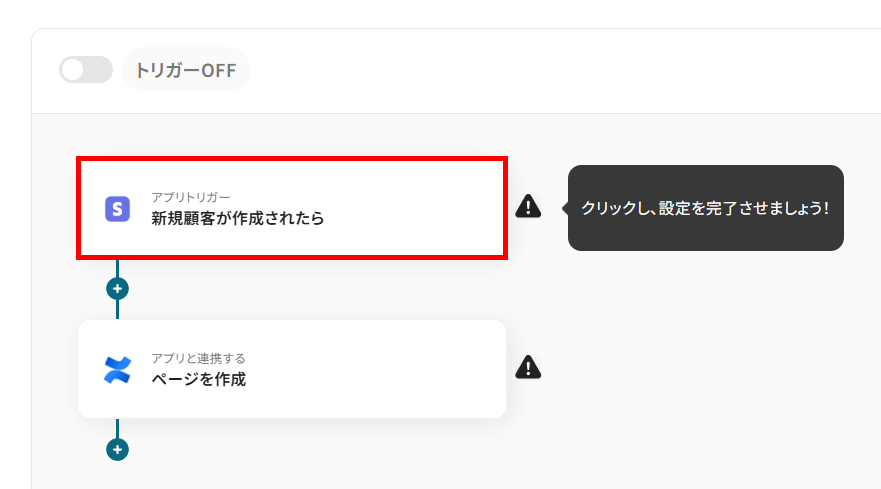
続く画面は、テンプレートを利用することで、あらかじめ設定されているため次へ進みましょう。
- タイトル:変更可能です
- 連携するアカウント情報:マイアプリ登録したアカウントが表示されます
- トリガーアクション:自動化の起点となるアクションが設定されています
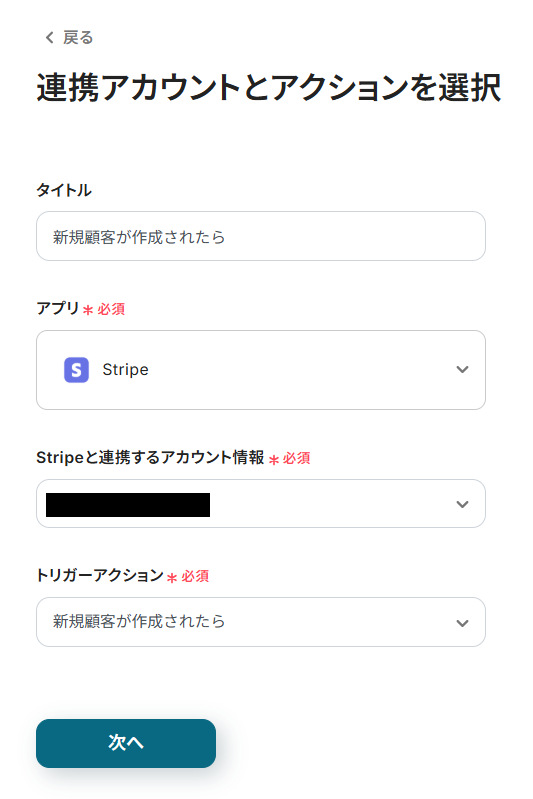
このタイミングでこの後の連携テストで利用する顧客を作成しておきましょう。
テスト用なので以下のように任意の内容で大丈夫です。
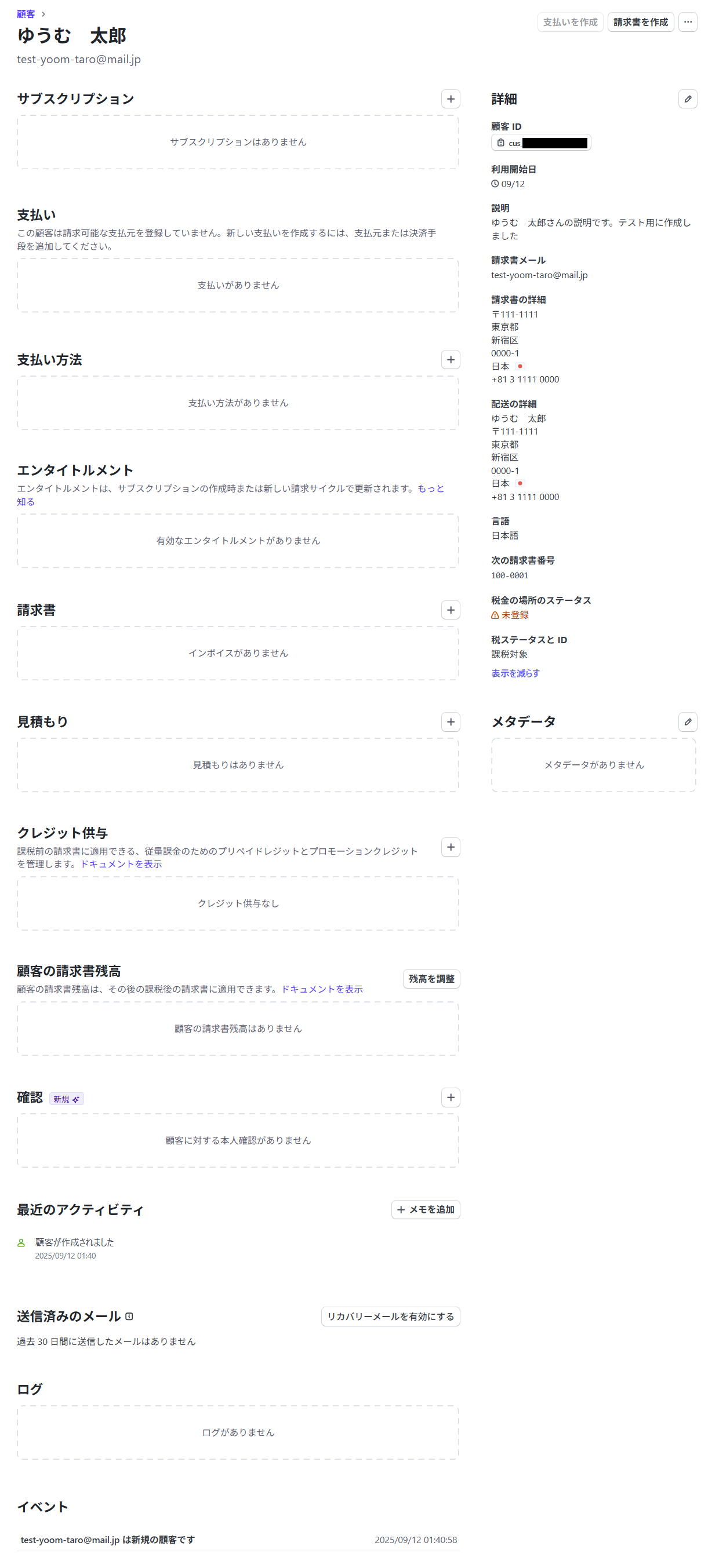
Stripeで顧客を作成したら、Yoomに戻り設定を進めていきます。
トリガーの起動間隔
プルダウンから5分、10分、15分、30分、60分のいずれかを設定してください。
利用プランによって、設定できるトリガーの最短間隔が異なりますが、基本的にはそのプランの最短の起動間隔がおすすめです。
設定した時間間隔ごとに1度、Stripeで新規顧客が作成されたかを確認します。
設定したらテストを行いましょう。
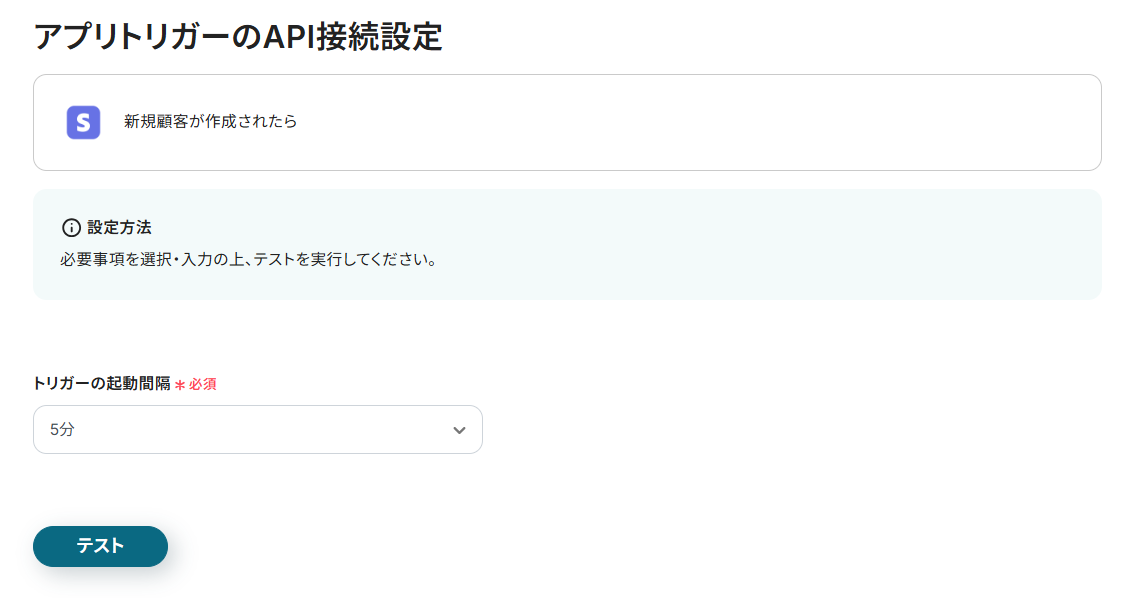
テストが成功すると、取得した値にStripeで作成した顧客情報が表示されます。
内容を確認してから設定を保存してください。なお、この取得した値をConfluenceに自動登録可能です。
※取得した値は、フローボットが起動するたびにStripeで作成した顧客情報に更新されます。
詳細は、以下をご確認ください。
取得した値について
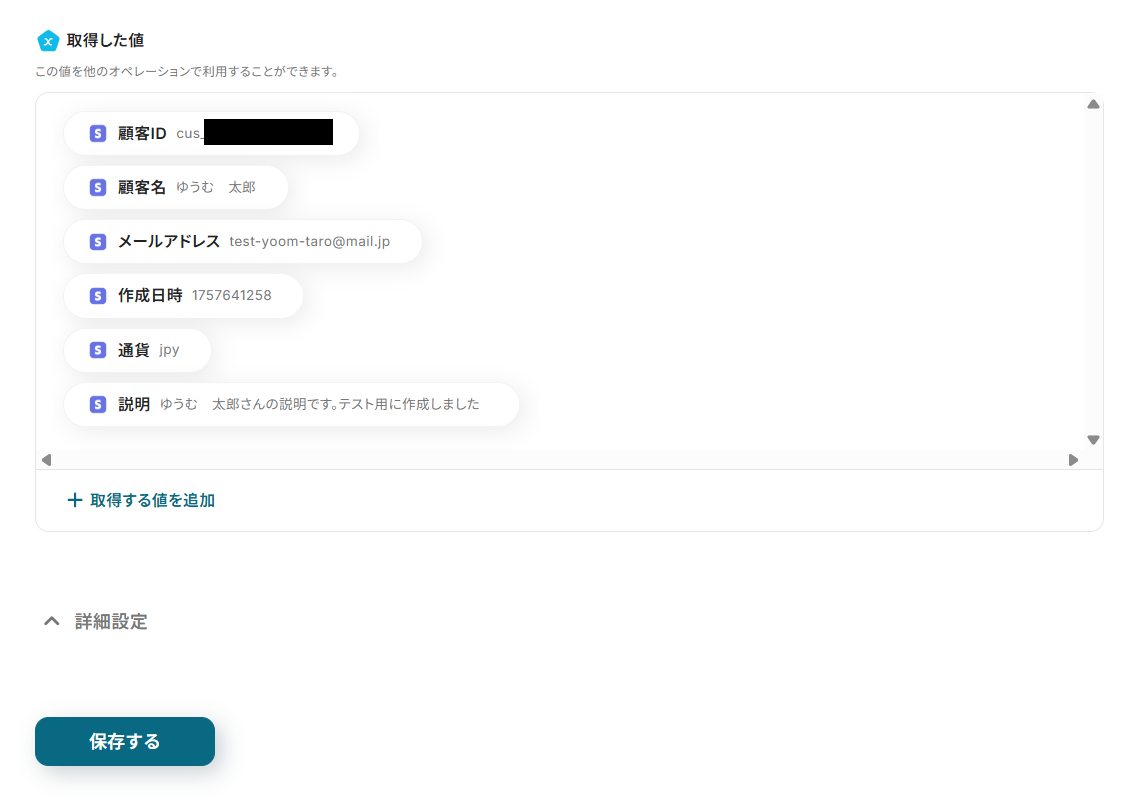
ステップ4:Confluenceにページを作成する設定
Stripeから取得した値を利用して、Confluenceにページを作成する設定を行います。
赤枠のオペレーションをクリックしてください。
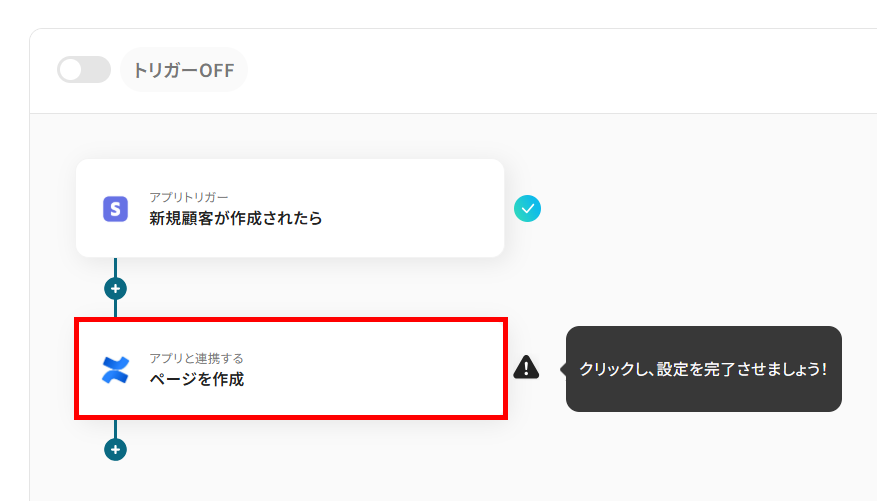
以下の画面は、あらかじめ設定されているので、次へ進みます。
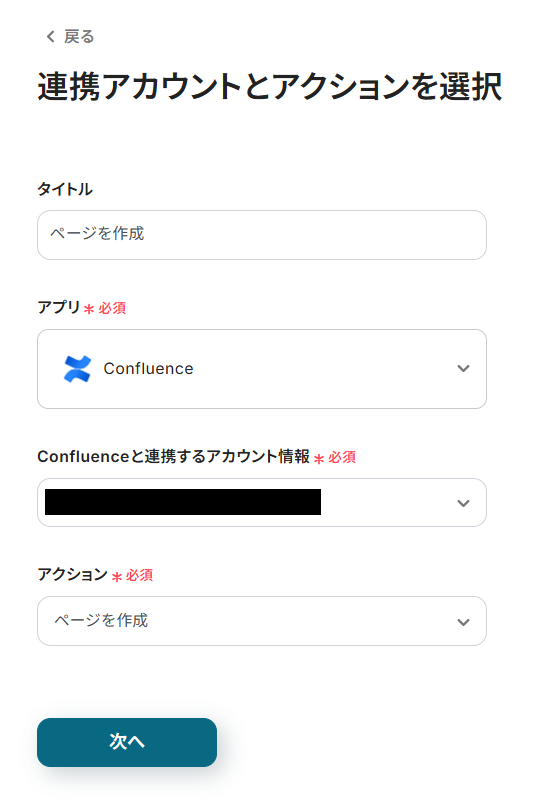
ここからページを作成するための詳細を設定していきます。
クラウドID・スペースID
候補から連携する項目を選択してください。
候補には、連携したアカウントで管理するクラウドとスペースの一覧が表示されます。
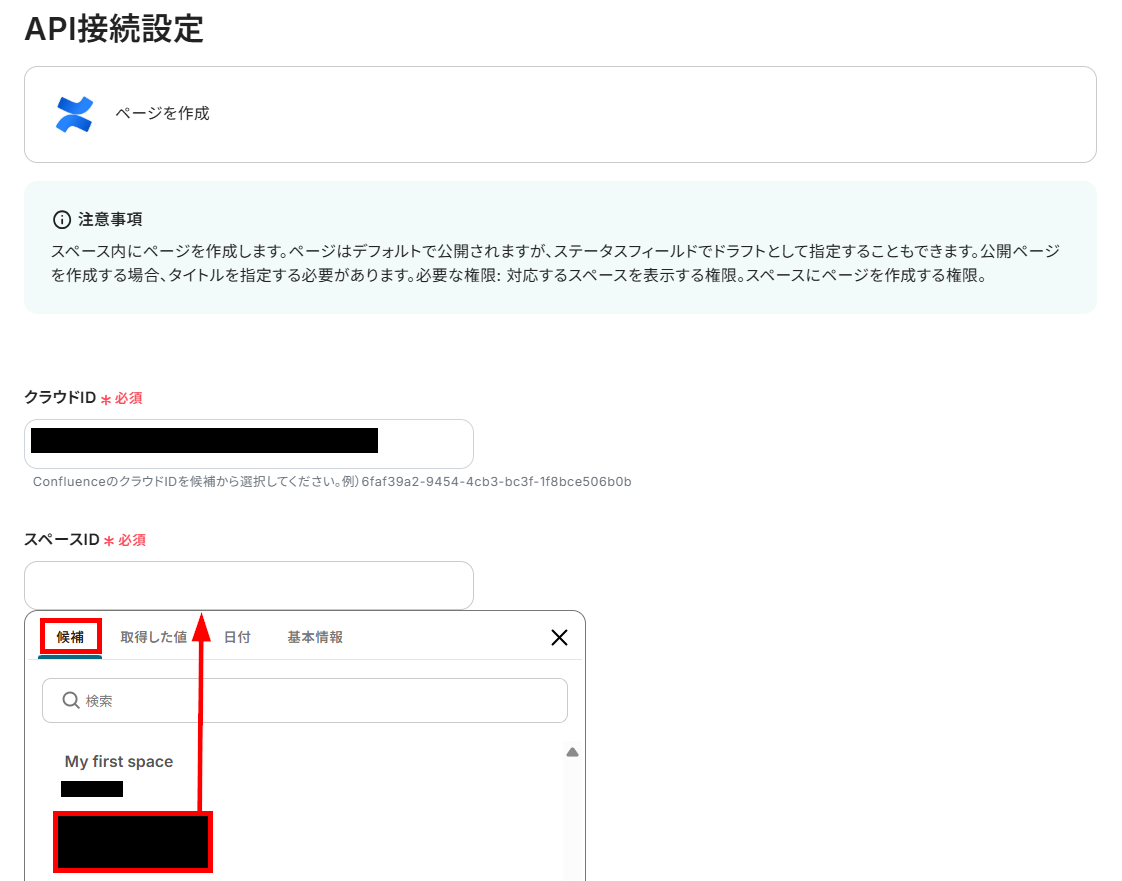
ページのステータス
プルダウンから選択してください。
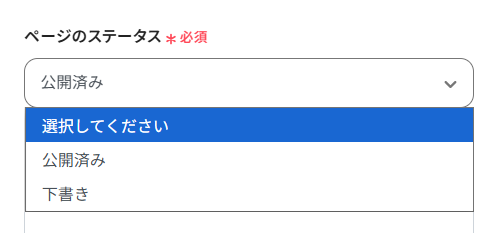
ページのタイトル
利用状況にあわせて設定しましょう。
以下のように、取得した値を利用した箇所はフローボットが起動するたびStripeに登録された顧客情報に更新されます。
なお、直接入力したテキストは毎回同じ内容としてページに反映されます。
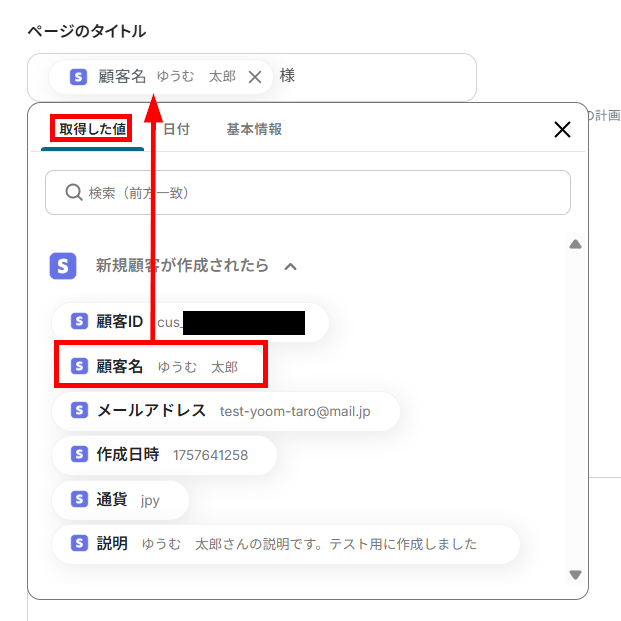
親コンテンツID
任意で設定しましょう。
設定する際は、以下の画像に続く説明を参考にしてください。
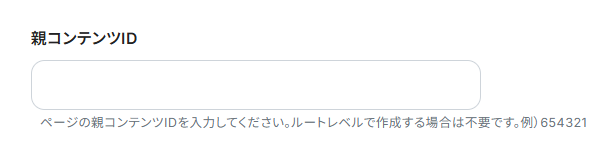
親コンテンツIDは、URLの赤枠箇所の数字です。
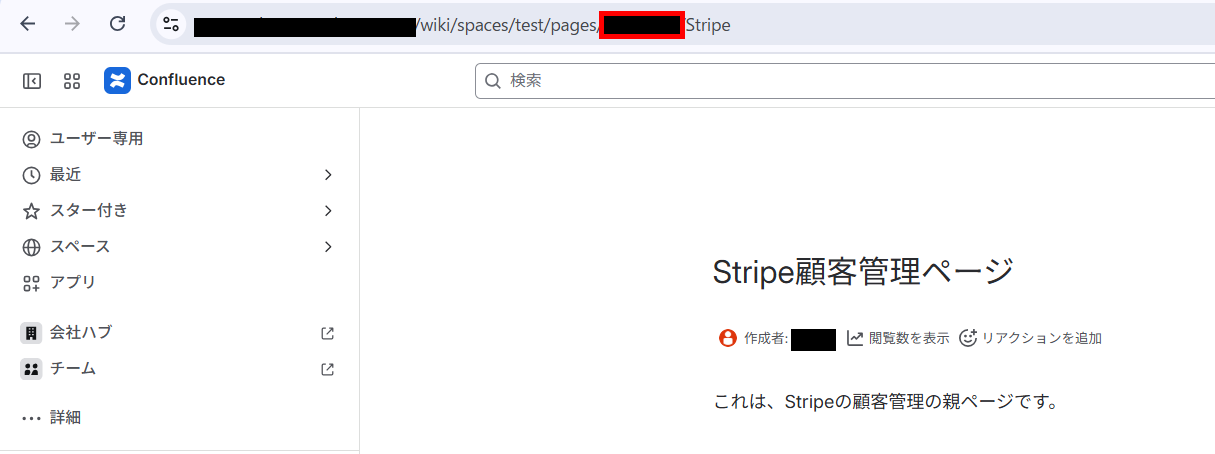
コンテンツ形式
プルダウンから任意の項目を選択しましょう。
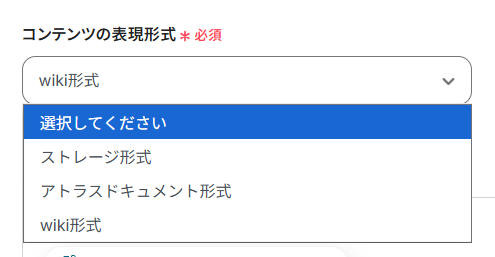
ページの内容
取得した値を利用して作成しましょう。また、テキストを直接入力した部分は固定値となるため定型文を作成可能です。
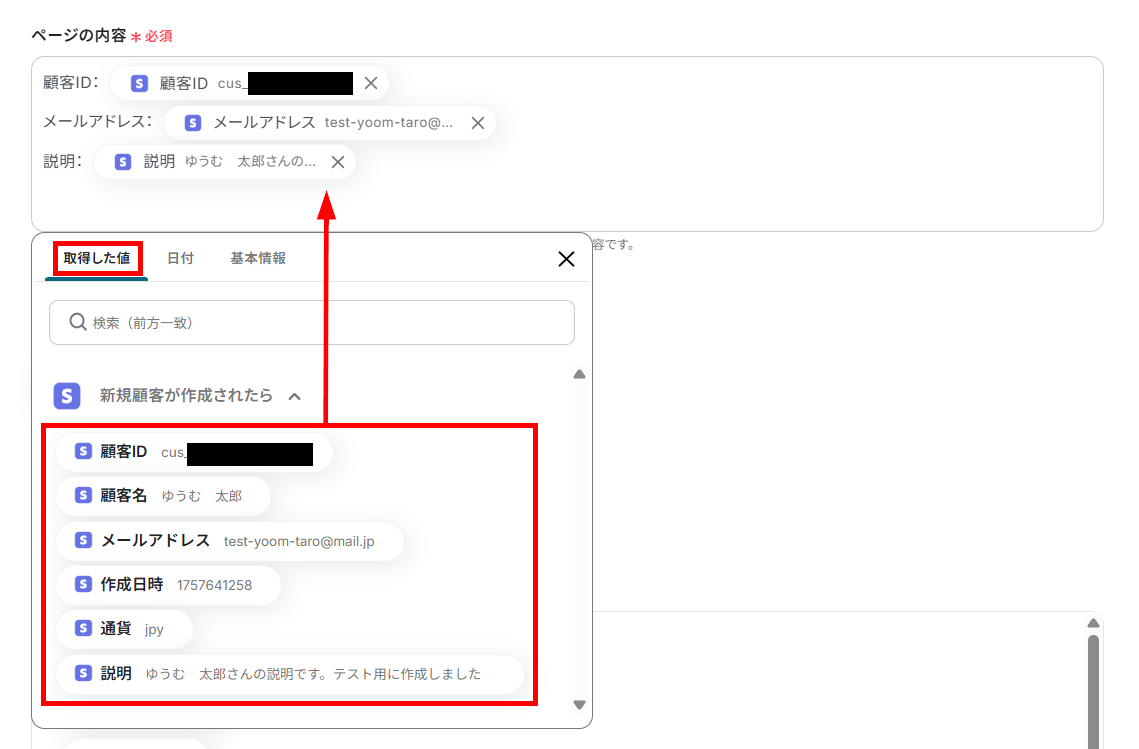
ここまでの設定が完了したら、テストをしてください。
テストが成功すると、Confluenceにページが作成されます。
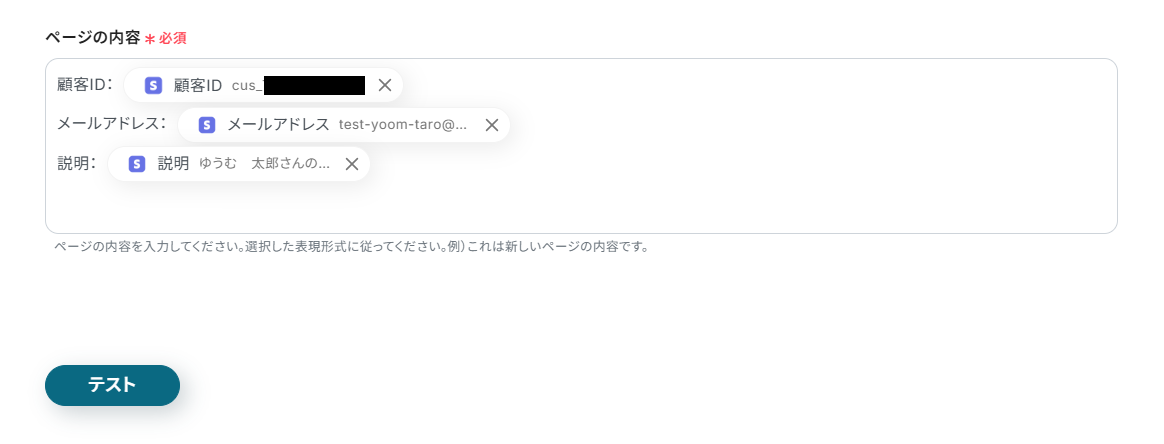
ページが作成されたことを確認できました。
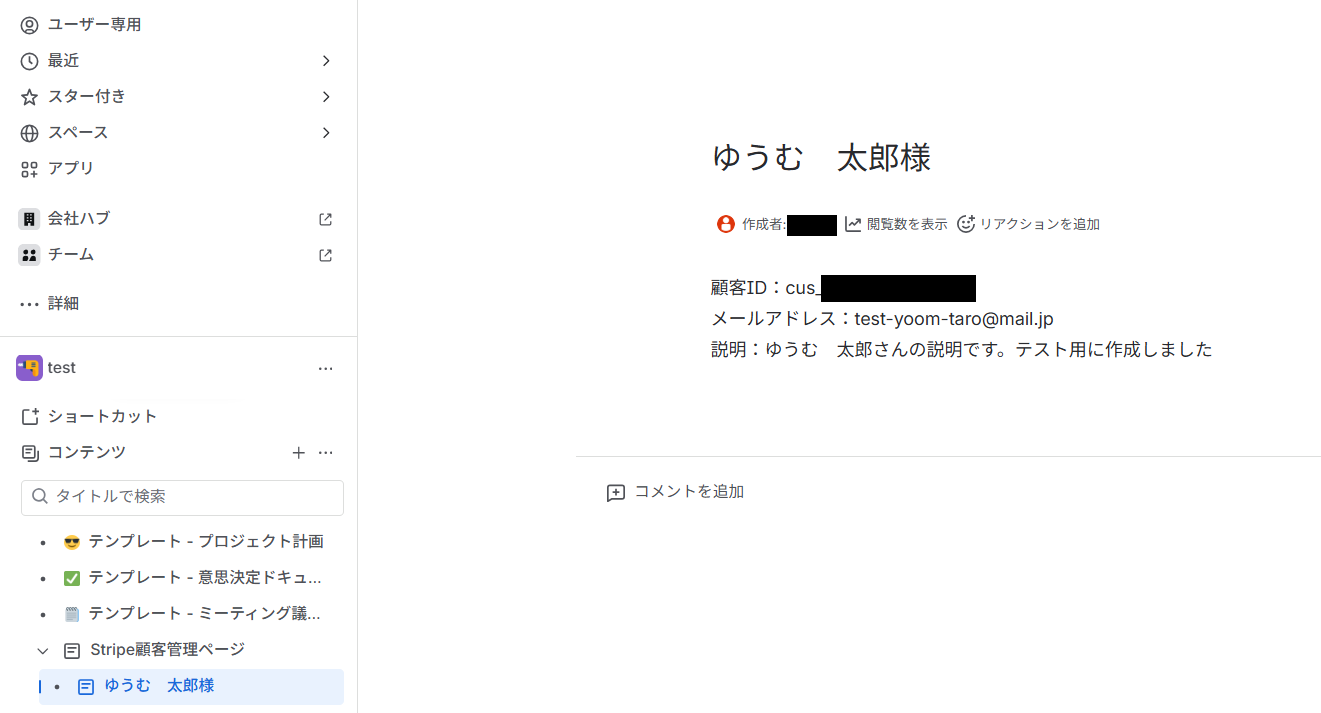
Confluenceを確認したらYoomに戻り、設定を保存しましょう。
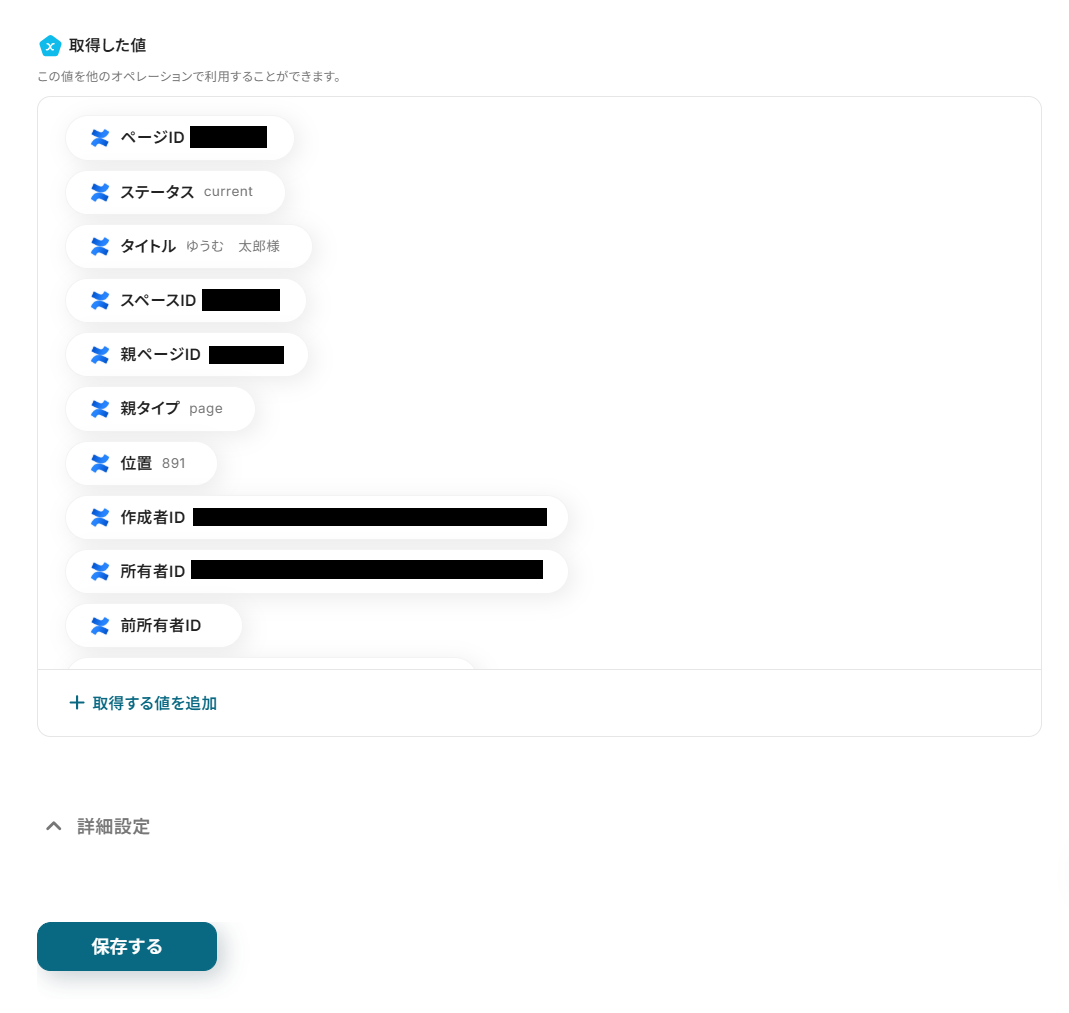
ステップ5:トリガーをONにしてフローボットを起動
Confluenceの設定を保存すると、以下の画面が表示されます。
フローボットを今すぐ起動する場合は、「トリガーをON」をクリックしてください。
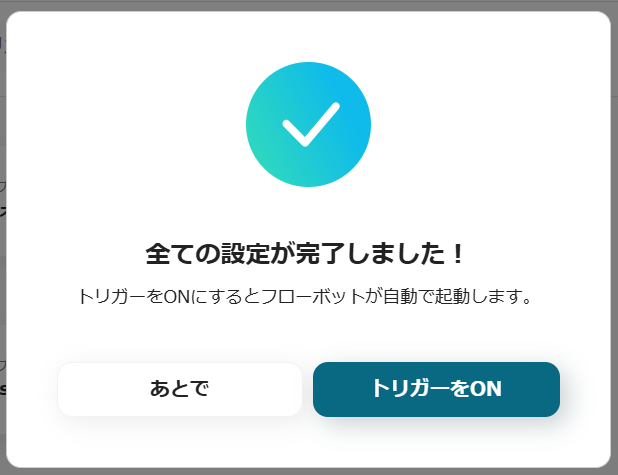
あとでトリガーをONにする場合は、フローボットの一覧画面から設定できます。
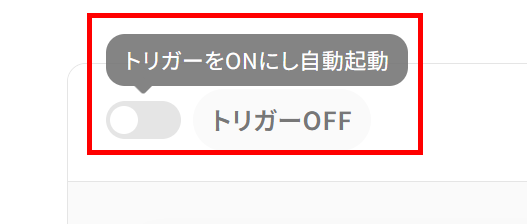
ConfluenceのデータをStripeに連携したい場合
今回はStripeからConfluenceへデータを連携する方法をご紹介しましたが、逆にConfluenceからStripeへのデータ連携もできます。
ここでは逆方向の連携を実現するテンプレートをご紹介するので、気になる自動化があれば試してみてくださいね。
Confluenceにページが作成されたら、Stripeに顧客を作成する
Confluenceで新しいページが作成されたことをトリガーとして、ページ内の情報から顧客名を抽出し、Stripeに新しい顧客として自動で登録する連携です。
この連携により、ページ作成後に顧客情報の登録が漏れることを防ぐことができます。
また、Confluenceのページ本文からAIを用いて特定の情報を抽出するため、手作業での転記ミスも防ぎ、スムーズに顧客情報をStripeに反映させることができます。
Confluenceにページが作成されたら、Stripeに顧客を作成する
試してみる
■概要
Confluenceで顧客情報やプロジェクトのページを作成するたびに、Stripeへ手動で顧客登録を行っていませんか?こうした手作業は手間がかかるだけでなく、入力ミスなどのヒューマンエラーの原因にもなり得ます。このワークフローを活用すれば、ConfluenceとStripeの連携が自動化され、Confluenceにページが作成されると、その内容をもとにStripeへ自動で顧客が作成されるため、これらの課題を解消できます。
■このテンプレートをおすすめする方
・Confluenceで顧客情報を管理しており、Stripeへの手動登録に手間を感じている方
・StripeとConfluence間のデータ連携を自動化し、入力ミスを防ぎたいと考えている方
・プロジェクト開始時にConfluenceでページを作成し、同時にStripeの顧客登録も済ませたい方
■注意事項
・ConfluenceとStripeのそれぞれとYoomを連携してください。
・トリガーは5分、10分、15分、30分、60分の間隔で起動間隔を選択できます。
・プランによって最短の起動間隔が異なりますので、ご注意ください。
・Stripeはチームプラン・サクセスプランでのみご利用いただけるアプリとなっております。フリープラン・ミニプランの場合は設定しているフローボットのオペレーションやデータコネクトはエラーとなりますので、ご注意ください。
・チームプランやサクセスプランなどの有料プランは、2週間の無料トライアルを行うことが可能です。無料トライアル中には制限対象のアプリを使用することができます。
Confluenceで特定条件に合うページが作成されたら、Stripeに商品を作成する
Confluence上で特定のキーワードを含むタイトルのページが作成された場合などに、そのページ情報を基にStripeに新しい商品を自動で登録する連携です。
この自動化は、サービス企画から販売開始までのプロセスをスムーズに繋ぎ、手動での商品登録作業の手間と時間を削減できます。
条件分岐の仕組みを活用して、意図しない商品登録を防げるため、商品登録を制御できる自動化フローを実現したいときに利用してみてください。
Confluenceで特定条件に合うページが作成されたら、Stripeに商品を作成する
試してみる
■概要
Confluenceで管理している商品情報を、都度Stripeへ手作業で登録する業務に手間を感じていませんか?この手作業は時間がかかるだけでなく、情報の転記ミスといったヒューマンエラーの原因にもなり得ます。このワークフローを活用すれば、ConfluenceとStripeをスムーズに連携させることができ、特定条件に合うページが作成された際に、Stripeへ商品情報を自動で作成することが可能です。
■このテンプレートをおすすめする方
・Confluenceで商品情報を管理し、手作業でStripeに登録している方
・StripeとConfluenceを連携させて、商品登録の自動化を実現したいチームの方
・手作業によるデータ入力ミスをなくし、業務の正確性を高めたいと考えている方
■注意事項
・ConfluenceとStripeのそれぞれとYoomを連携してください。
・トリガーは5分、10分、15分、30分、60分の間隔で起動間隔を選択できます。
・プランによって最短の起動間隔が異なりますので、ご注意ください。
・分岐はミニプラン以上、Stripeはチームプラン・サクセスプランでのみご利用いただけるアプリとなっております。フリープラン・ミニプランの場合は設定しているフローボットのオペレーションやデータコネクトはエラーとなりますので、ご注意ください。
・チームプランやサクセスプランなどの有料プランは、2週間の無料トライアルを行うことが可能です。無料トライアル中には制限対象のアプリを使用することができます。
StripeやConfluenceのAPIを使ったその他の自動化例
StripeやConfluenceのAPIを活用することで、決済管理や社内コラボレーションの業務を効率化できます。
Yoomにはこれらの業務を自動化できるテンプレートが多数用意されているので、ぜひご活用ください!
Stripeを使った自動化例
Stripeによる自動化は、決済や顧客情報の管理をスムーズに進められるのが特徴です。
例えば、支払いが発生した際の通知や、新規顧客データを外部システムと連携することで、経理や営業の作業負荷を軽減できます。サブスクリプション型のビジネスを展開する企業や、複数システムを使い分けているバックオフィス担当者に特に有効です!
Typeformの回答をもとに、Stripeに顧客を作成する
試してみる
■概要
「Typeformの回答をもとに、Stripeに顧客を作成する」ワークフローは、フォーム入力から決済顧客の登録までを自動化する業務ワークフローです。
Typeformで収集した顧客情報をスムーズにStripeに連携し、手動入力の手間を省きます。これにより、データの一貫性を保ちながら、業務効率を向上させることが可能です。
■このテンプレートをおすすめする方
・Typeformを活用して顧客情報を収集し、Stripeで決済管理を行っているビジネスオーナー
・データ入力の手間を省き、顧客登録プロセスを自動化したいマーケティング担当者
・フォームからの情報を即座に決済システムに反映させ、業務効率化を図りたい経営者
・TypeformとStripeの連携設定に時間をかけず、迅速に導入したい企業
■注意事項
・Typeform、StripeのそれぞれとYoomを連携してください。
・Stripeはチームプラン・サクセスプランでのみご利用いただけるアプリとなっております。フリープラン・ミニプランの場合は設定しているフローボットのオペレーションやデータコネクトは
エラーとなりますので、ご注意ください。
・チームプランやサクセスプランなどの有料プランは、2週間の無料トライアルを行うことが可能です。無料トライアル中には制限対象のアプリを使用することができます。
・TypeformのアウトプットはJSONPathから取得可能です。取得方法は下記をご参照ください。
https://intercom.help/yoom/ja/articles/9103858
SalesforceからStripeの支払い用リンクを作成してメールで送付する
試してみる
SalesforceからStripeの支払い用リンクを作成してメールで送付するフローです。
Stripeで支払いが行われたらTelegramに通知する
試してみる
Stripeで支払いが行われたらTelegramに通知するフローです。
Stripeで新規顧客が作成されたら、Salesforceにも登録する
試してみる
■概要
Stripeで新しい顧客情報を得た際、Salesforceへのデータ入力に時間や手間を取られていませんか。
こうした作業は定型的ですが、入力ミスが許されない重要な業務であり、担当者の負担になることもあります。
このワークフローを活用すれば、Stripeで新規顧客が作成されたタイミングでSalesforceに自動でレコードが追加されるため、手作業による連携業務から解放されます。
■このテンプレートをおすすめする方
・Stripeで得た顧客情報をSalesforceへ手作業で転記している営業担当者の方
・顧客データ入力の漏れやミスをなくし、データ管理を効率化したいと考えている方
・定型的なデータ入力業務を自動化して、より重要なコア業務に集中したい方
■注意事項
・StripeとSalesforceのそれぞれとYoomを連携してください。
・トリガーは5分、10分、15分、30分、60分の間隔で起動間隔を選択できます。
・プランによって最短の起動間隔が異なりますので、ご注意ください。
・StripeとSalesforceはチームプラン・サクセスプランでのみご利用いただけるアプリとなっております。フリープラン・ミニプランの場合は設定しているフローボットのオペレーションやデータコネクトはエラーとなりますので、ご注意ください。
・チームプランやサクセスプランなどの有料プランは、2週間の無料トライアルを行うことが可能です。無料トライアル中には制限対象のアプリを使用することができます。
Stripeの顧客がサブスクリプションプランに申し込んだらKlaviyoのリストにプロフィールを追加する
試してみる
■概要
「Stripeの顧客がサブスクリプションプランに申し込んだらKlaviyoのリストにプロフィールを追加する」フローは、オンラインビジネスにおける顧客管理を効率化する業務ワークフローです。
サブスクリプションの申し込みはビジネスの成長に繋がりますが、顧客情報を複数のプラットフォームで手動管理するのは手間がかかります。
特にStripeとKlaviyoを連携させることで、顧客データの一元管理が実現し、マーケティング活動の精度向上にも寄与します。
■このテンプレートをおすすめする方
・Stripeでサブスクリプションプランを運用しており、顧客データの管理に課題を感じているビジネスオーナー
・Klaviyoを活用したマーケティング活動を行っており、顧客リストの自動更新を希望するマーケティング担当者
・手動でのデータ連携に時間を取られ、業務効率化を図りたい企業のIT担当者
■注意事項
・Stripe、KlaviyoのそれぞれとYoomを連携してください。
・Stripeはチームプラン・サクセスプランでのみご利用いただけるアプリとなっております。フリープラン・ミニプランの場合は設定しているフローボットのオペレーションやデータコネクトはエラーとなりますので、ご注意ください。
・チームプランやサクセスプランなどの有料プランは、2週間の無料トライアルを行うことが可能です。無料トライアル中には制限対象のアプリを使用することができます。
Confluenceを使った自動化例
Confluenceによる自動化は、情報共有やプロジェクト管理を効率化します。
例えば、他システムで作成されたデータをConfluenceにページとして自動追加することで、社内ナレッジを一元化できます。
新規メンバーの招待やタスク管理ツールとの連携も可能なため、チームコラボレーションを強化したい企業やプロジェクトマネージャーに役立つはずです!
Confluenceでユーザーをサイトに招待して、Slackに通知する
試してみる
■概要
「Confluenceでユーザーをサイトに招待して、Slackに通知する」ワークフローは、新しいメンバーのアクセス管理とコミュニケーションを効率化するための業務ワークフローです。
Confluenceへのユーザー招待と同時にSlackに通知を送ることで、チーム全体にスムーズな情報共有が可能になります。
Yoomを活用することで、API連携やRPA機能を駆使し、手動での作業を自動化。これにより、管理者の負担を軽減し、メンバーの迅速なオンボーディングを実現します。
■このテンプレートをおすすめする方
・Confluenceを使用しており、新規ユーザーの招待作業に時間がかかっている管理者の方
・Slackを活用してチーム内のコミュニケーションを円滑にしたいと考えている方
・Yoomを導入して業務の自動化を進めたいIT担当者の方
・複数のSaaSアプリを連携させて、業務プロセスを効率化したい企業の経営者の方
・RPAやAPI連携を活用して、日常業務の手間を減らしたい現場のリーダーの方
■注意事項
・Confluence、SlackのそれぞれとYoomを連携してください。
GitHubでIssueが作成されたらConfluenceにページを作成する
試してみる
■概要
「GitHubでIssueが作成されたらConfluenceにページを作成する」フローは、開発プロセスにおける情報共有をスムーズにする業務ワークフローです。
■このテンプレートをおすすめする方
・GitHubとConfluenceを併用している開発チームのリーダー
・Issue管理とドキュメント作成に手間を感じているプロジェクトマネージャー
・情報共有の効率化を図りたいソフトウェアエンジニア
・手動でのデータ入力に時間を取られているチームメンバー
・プロジェクトの透明性を高めたい経営者
■注意事項
・GitHub、ConfluenceのそれぞれとYoomを連携してください。
・トリガーは5分、10分、15分、30分、60分の間隔で起動間隔を選択できます。
・プランによって最短の起動間隔が異なりますので、ご注意ください。
Google Workspaceで従業員が登録されたらConfluenceへ招待する
試してみる
Google Workspaceで従業員が登録されたらConfluenceへ招待するフローです。
Confluenceにページが作成されたらTrelloにカードを作成する
試してみる
■概要
「Confluenceにページが作成されたらTrelloにカードを作成する」フローは、Confluenceで新しいページが作成されると自動的にTrelloに対応するカードを追加する業務ワークフローです。
これにより、ドキュメントの更新とタスク管理をシームレスに連携させ、チームの効率を向上させます。
■このテンプレートをおすすめする方
・ConfluenceとTrelloを日常的に使用しているチームリーダー
・ドキュメント作成とタスク管理の連携を自動化したいプロジェクトマネージャー
・手動での情報転記に時間を取られたくない業務担当者
・チーム内の情報共有とタスク管理を一元化したい企業のIT担当者
■注意事項
・ConfluenceとTrelloのそれぞれとYoomを連携してください。
Confluenceでページが作成されたらMicrosoft SharePointにフォルダを作成する
試してみる
■概要
「Confluenceでページが作成されたらMicrosoft SharePointにフォルダを作成する」フローは、チームの情報共有とファイル管理をスムーズに行う業務ワークフローです。Confluenceで新しいページが生まれるたびに、対応するフォルダが自動的にSharePointに作成されることで、情報の一元管理と整理が簡単になります。これにより、チームメンバーは必要な資料や情報に迅速にアクセスでき、作業効率が向上します。
■このテンプレートをおすすめする方
ConfluenceとMicrosoft SharePointを両方活用しているチームリーダーの方
情報共有とファイル管理のプロセスを自動化したいIT担当者の方
複数のプロジェクトで効率的なドキュメント管理を目指しているプロジェクトマネージャーの方
手動でのフォルダ作成による時間の無駄を感じている企業の経営者の方
■注意事項
・Confluence、Microsoft SharePointのそれぞれとYoomを連携してください。
・Microsoft365(旧Office365)には、家庭向けプランと一般法人向けプラン(Microsoft365 Business)があり、一般法人向けプランに加入していない場合には認証に失敗する可能性があります。
まとめ
StripeとConfluenceの連携を自動化することで、顧客情報の転記や、関連ページの作成といった定型業務にかかる時間を削減し、入力ミスなどのヒューマンエラーを防げます。
これにより、担当者は面倒な繰り返し作業から解放され、顧客とのコミュニケーションやプロジェクトの戦略立案など本来注力すべきコア業務に集中できる環境が整うはずです!
今回ご紹介したような業務自動化は、ノーコードツール「Yoom」を活用すれば、プログラミングの知識がない方でも直感的な操作で簡単に構築できます。
もしStripeとConfluenceの連携をはじめとする業務の自動化に少しでも興味を持っていただけたなら、ぜひこちらから無料登録して、Yoomが実現する業務効率化を体験してみてください!
よくあるご質問
Q:Stripeの決済完了をきっかけに連携できますか?
A:はい、できます。
Stripeのトリガーアクションを、「支払いが正常に完了したら」に変更し、その後の設定をしてください。
また、「顧客が新しいサブスクリプションプランに申し込んだら」というトリガーアクションを設定することもできます。
Stripeで利用できるアクションは、以下をご確認ください。
Q:過去のStripe顧客を一括で連携できますか?
A:はい、できます。
手動起動トリガーと同じ処理を繰り返すオペレーションを利用することで、現在Stripeに登録されている顧客情報を一括でConfluenceに連携することが可能です。
利用する際は、以下の構成のフローボットを作成し、手動で起動させてください。
- 手動起動の設定方法
- 「同じ処理を繰り返す」の設定方法
- 「同じ処理を繰り返す」オペレーションは、チームプランまたはサクセスプランが必要です。フリープラン・ミニプランだと、オペレーションがエラーになります。
「同じ処理を繰り返す」オペレーションもStripeと同様に、有料プランのトライアル期間中は、問題なく利用できます。
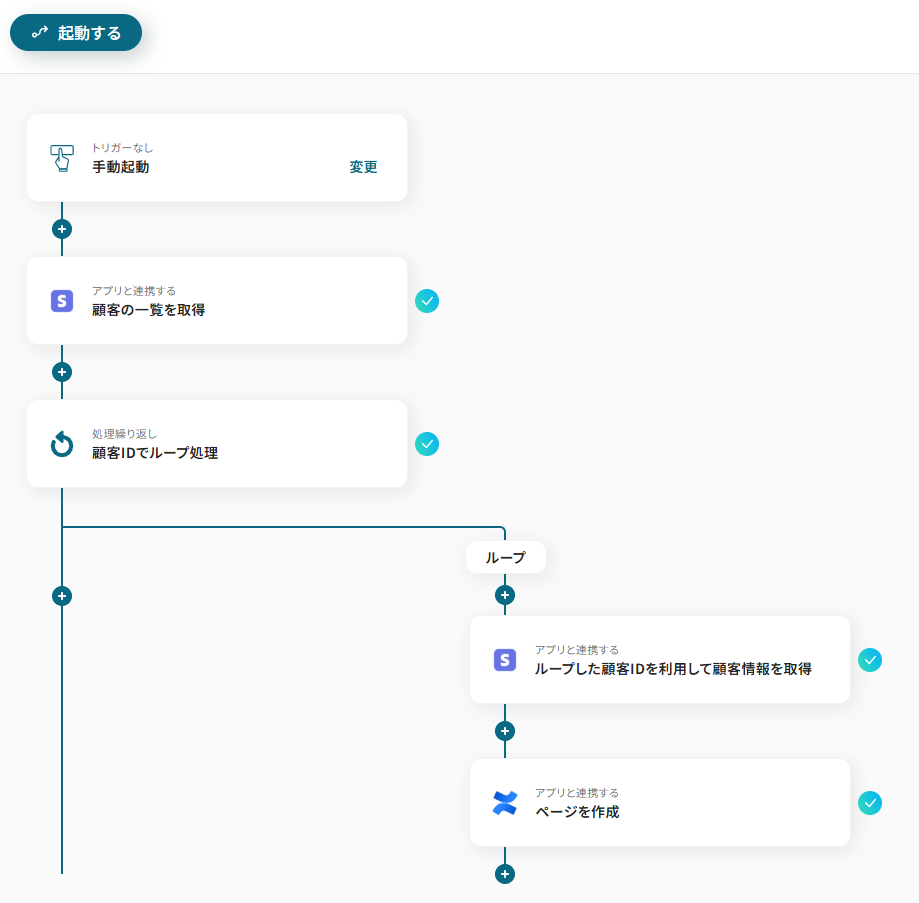
Q:連携が失敗した時の通知や対処法はありますか?
A:フローボットがエラーで停止した場合、Yoomに登録したメールアドレス宛てに通知が届きます。
また、SlackやChatworkへの通知も可能です。
通知されたメッセージに記載のリンクからエラーの原因をご確認ください。
エラーの原因として、設定内容・フローボット起動時の取得した値の誤りやアプリの接続切れなどが挙げられます。
エラー時の対応方法については以下のヘルプページをご確認ください。
また、ヘルプページで解決できない場合は、サポート窓口に相談してみてくださいね。